MakeHuman 1.2 のインストールと機能、Blender との連携(3D人体アニメーション)(Windows 上)
【概要】Windows での MakeHuman のインストール手順と主要機能、Blender との連携方法を解説する。MakeHuman は人体の3Dモデル作成とアニメーションのためのソフトウェアである。Blender と組み合わせることで高品質な人体画像を作成できる。
【目次】
【サイト内の関連ページ】
実演ビデオ
実演ビデオ(YouTube)「MakeHuman 1.2 のインストール(Windows 上)」
動画リンク: https://www.youtube.com/watch?v=Bbe69OJiFqM
実演ビデオ(YouTube)「Blender の MH community アドオンのインストール (Windows 上)」
Windows での MakeHuman のインストール
Windows では、zip ファイルをダウンロードし、展開(解凍)するという手順で導入する。
- 前準備として、Python をインストールしておくことを推奨する。
Windows での Python のインストール: 別ページで説明
- http://www.makehumancommunity.org/ の Web ページを開く
- Web ページを開いたとき、Cookie に関する警告表示が出る場合がある。そのときは、「OK」をクリックする。

- 「Downloads」をクリックする。
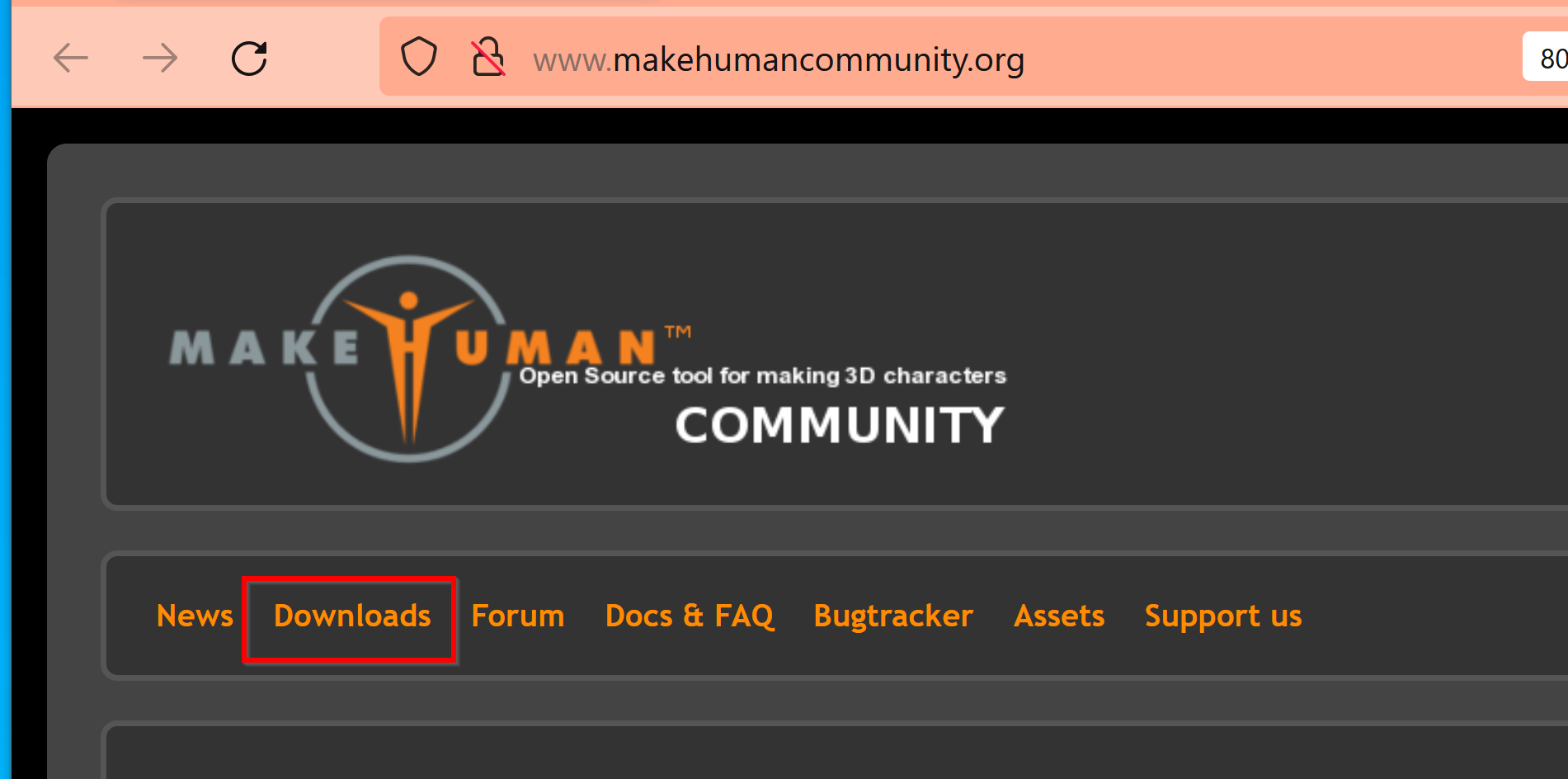
- Downloads のところの「download the stable release (1.2.0)」をクリックする。
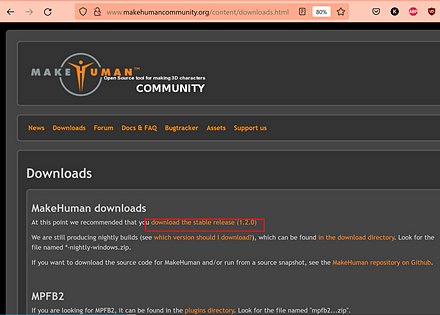
- Windows 版が欲しいので、「For Windows, download it here:」のところのリンクをクリックする。
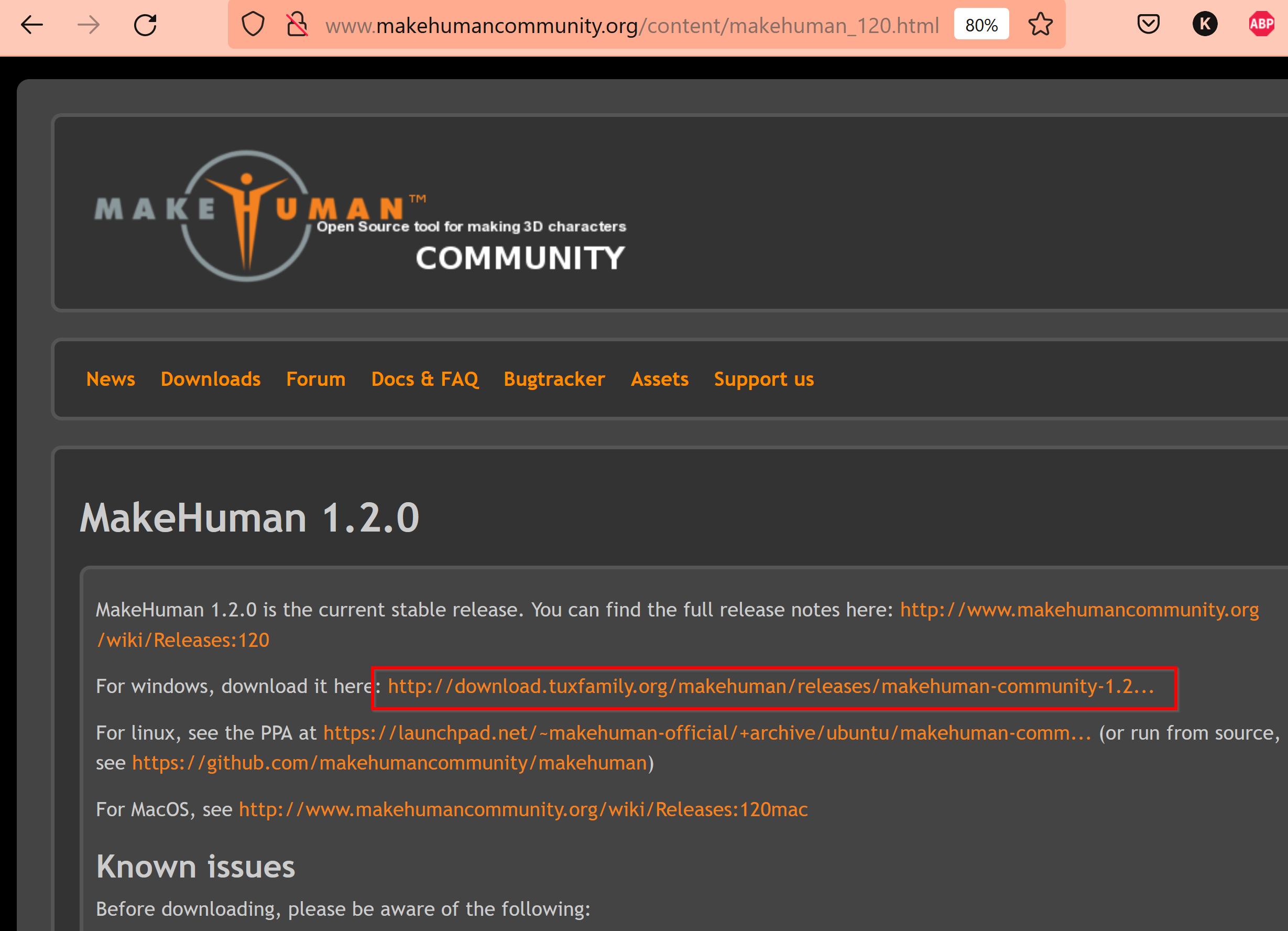
- .zip ファイルのダウンロードが始まるので確認する。ダウンロードが終わるまで、しばらく待つ。
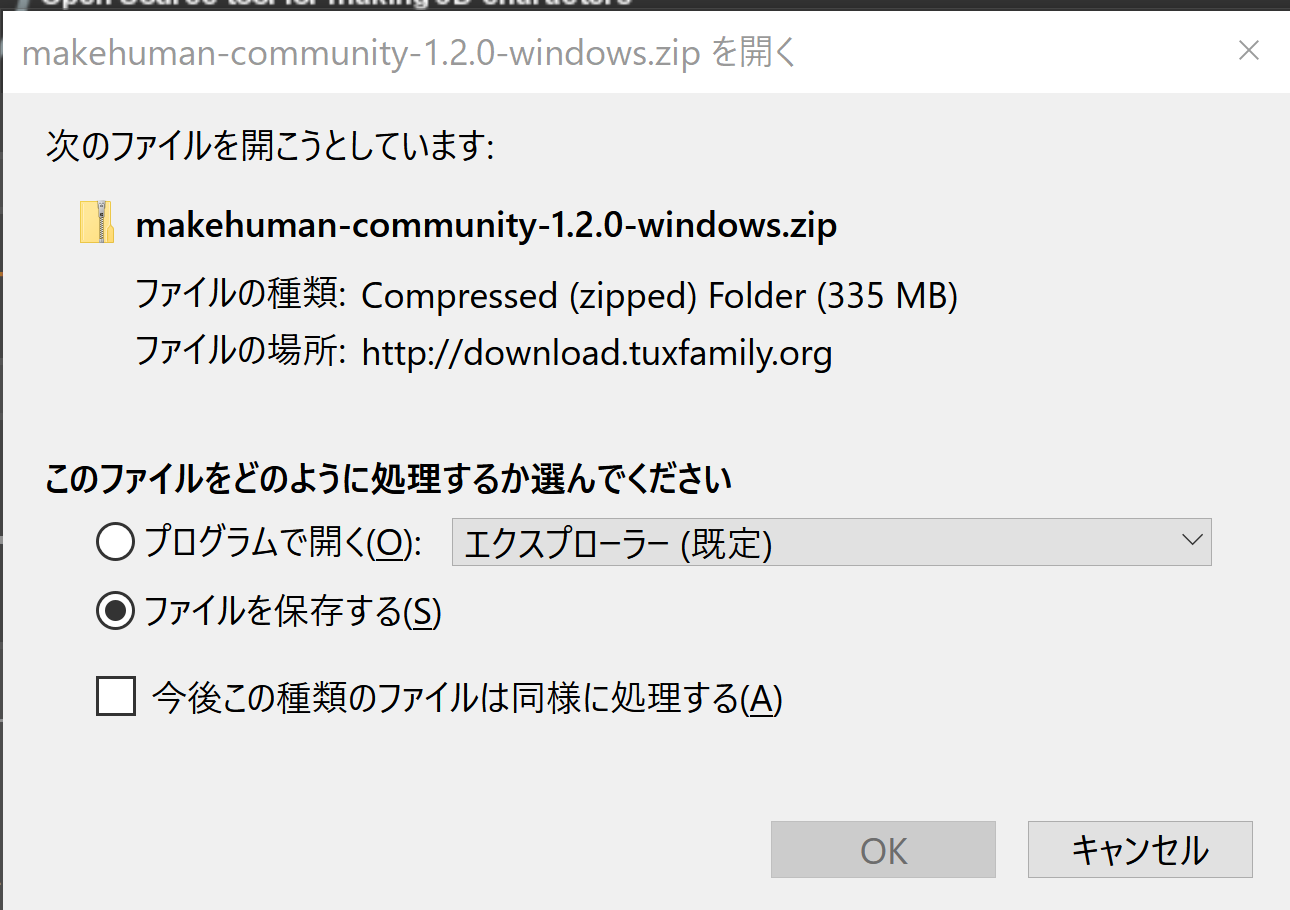
- ダウンロードした .zip ファイルを展開(解凍)する。分かりやすいディレクトリに置く。
Windows での展開(解凍)に便利な 7-Zip: 別ページで説明

- makehuman の .exe ファイルを起動する。

- インストールが始まる。ようこそ画面では、「Next」をクリックする。
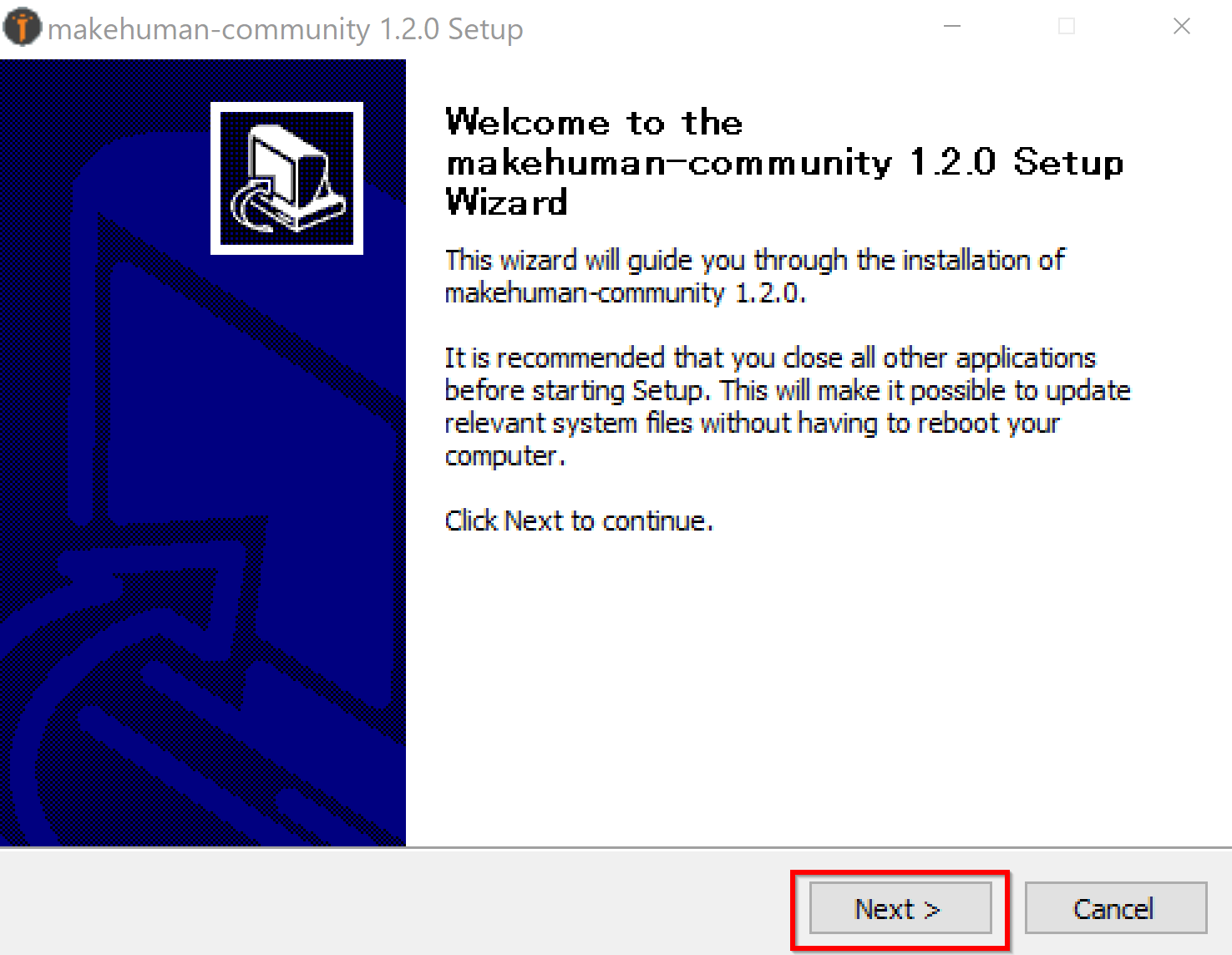
- ユーザの選択(全ユーザが使うか、そうでないか)を行い、「Next」をクリックする。
ユーザ名を日本語にしている場合には、「全ユーザが使う(Install for anyone using this computer)」を選ぶことを推奨する。
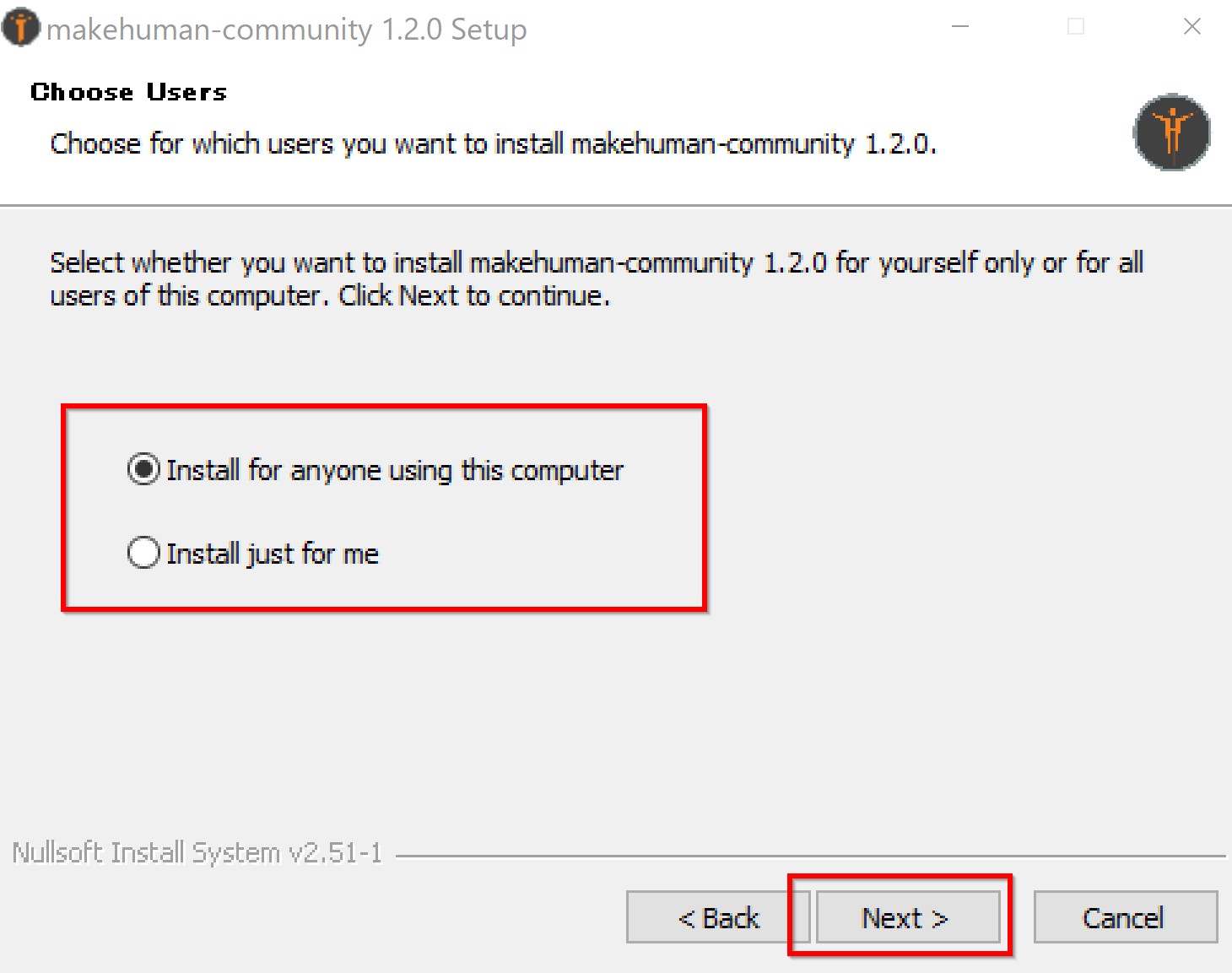
- インストールディレクトリは、問題が無ければ、既定(デフォルト)のままでよい。「Install」をクリックする。
インストールディレクトリに日本語が含まれている場合には動作しない可能性があるので、必ず変更すること。
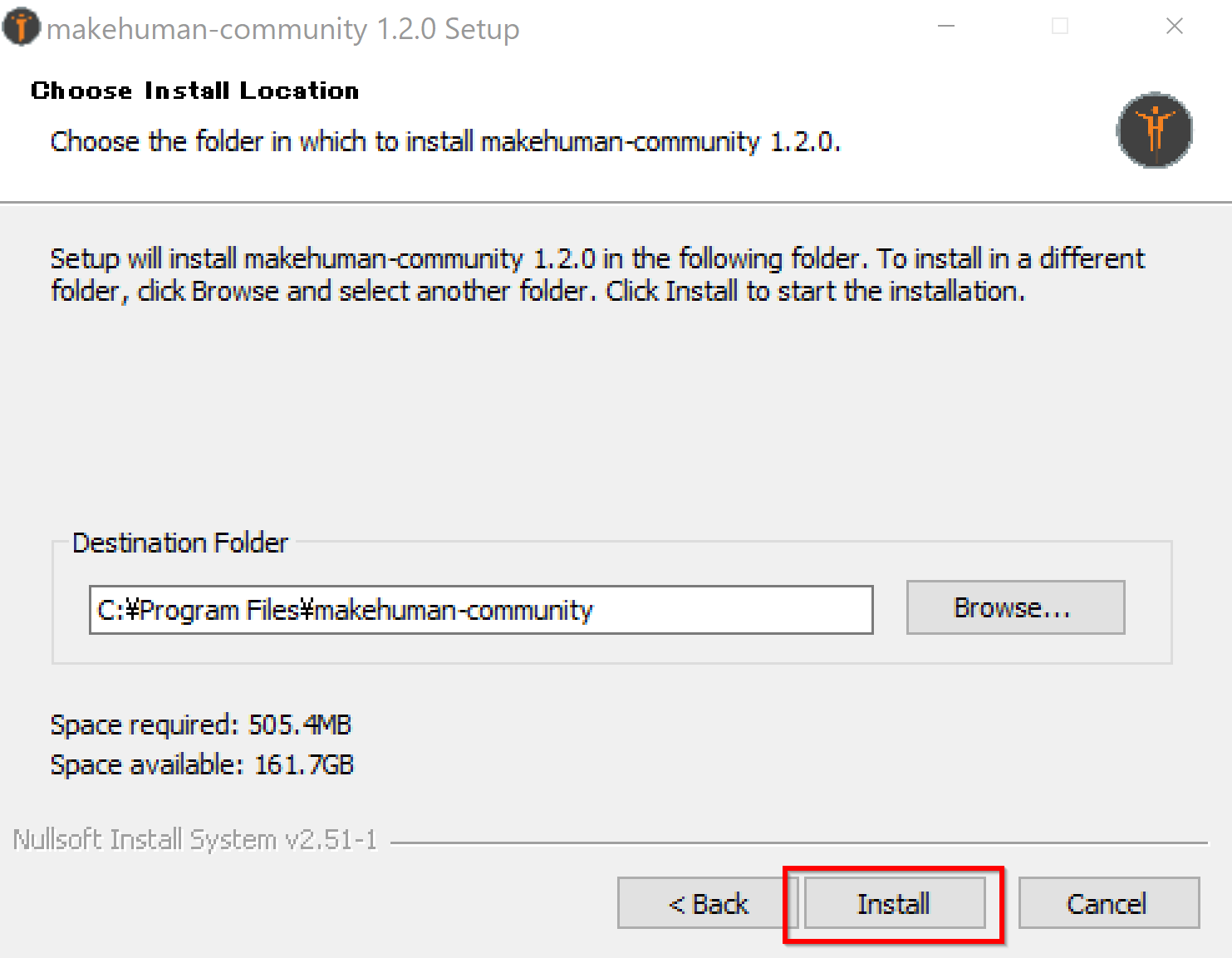
- インストール終了の確認。「Finish」をクリックする。
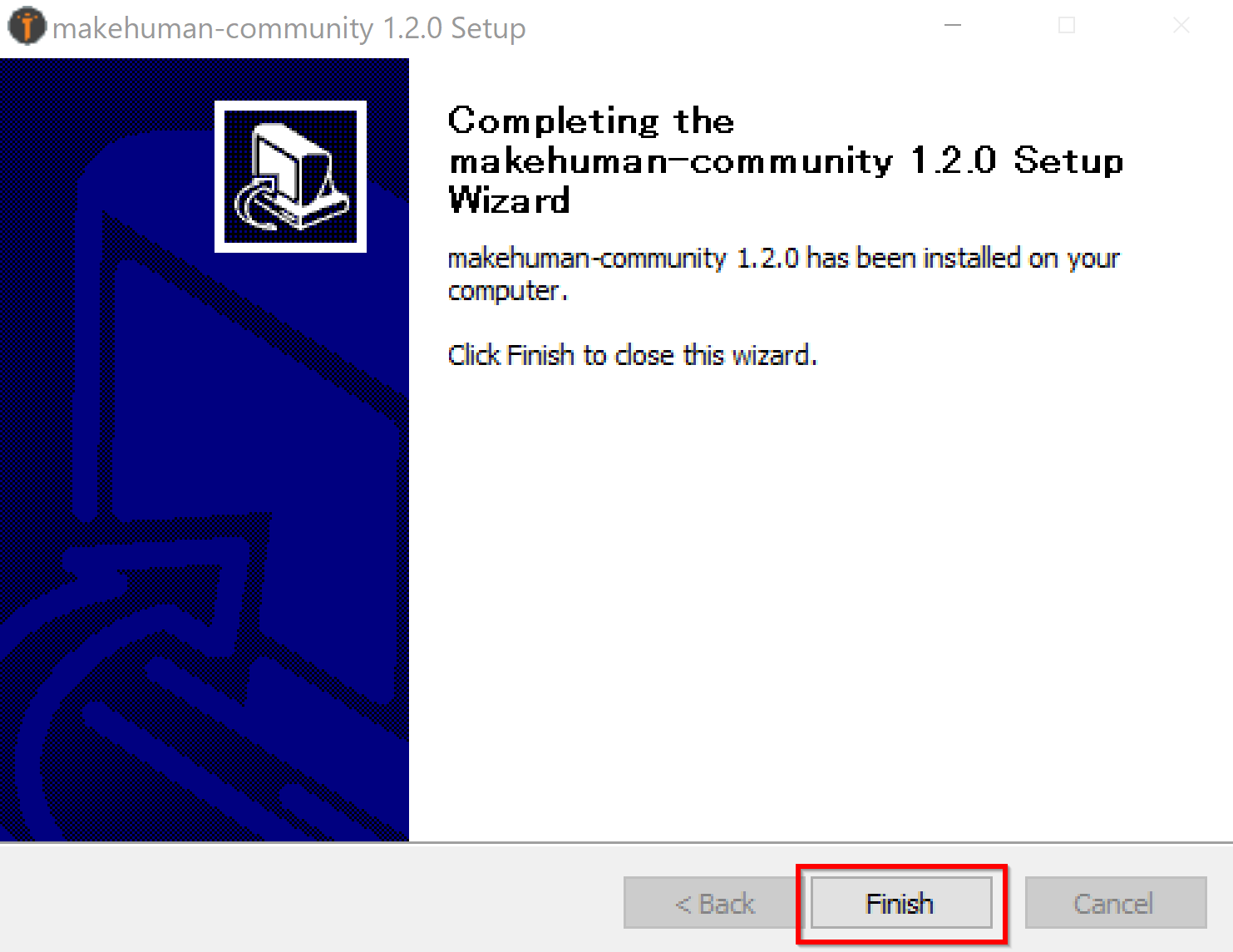
- 試しに起動してみる。起動は、Windows のスタートメニューで簡単にできる。
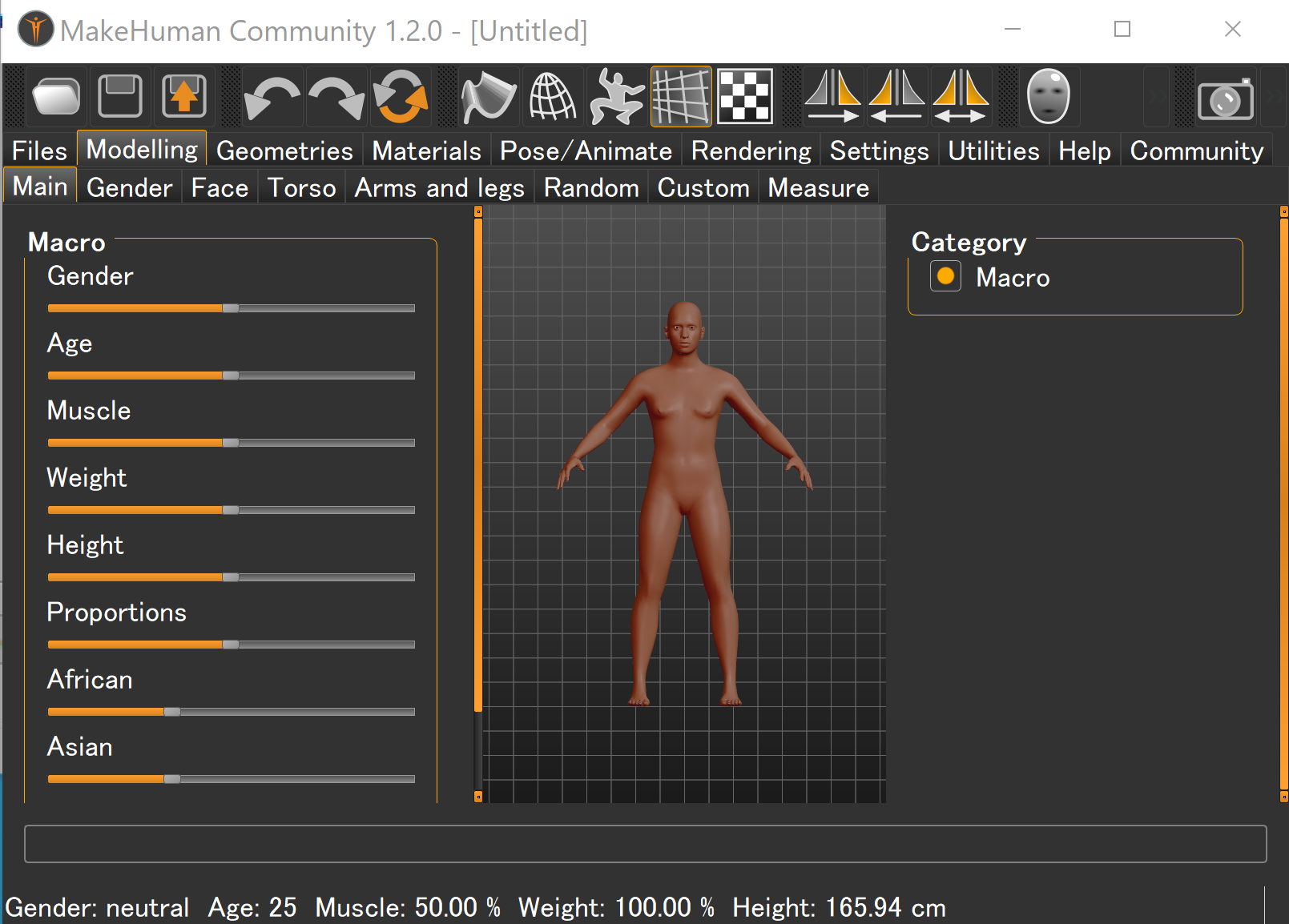
このソフトでは、人体データが表示される。不愉快に感じる場合には、使用をやめること。
- makehuman の起動が確認できたら、makehuman を閉じる。
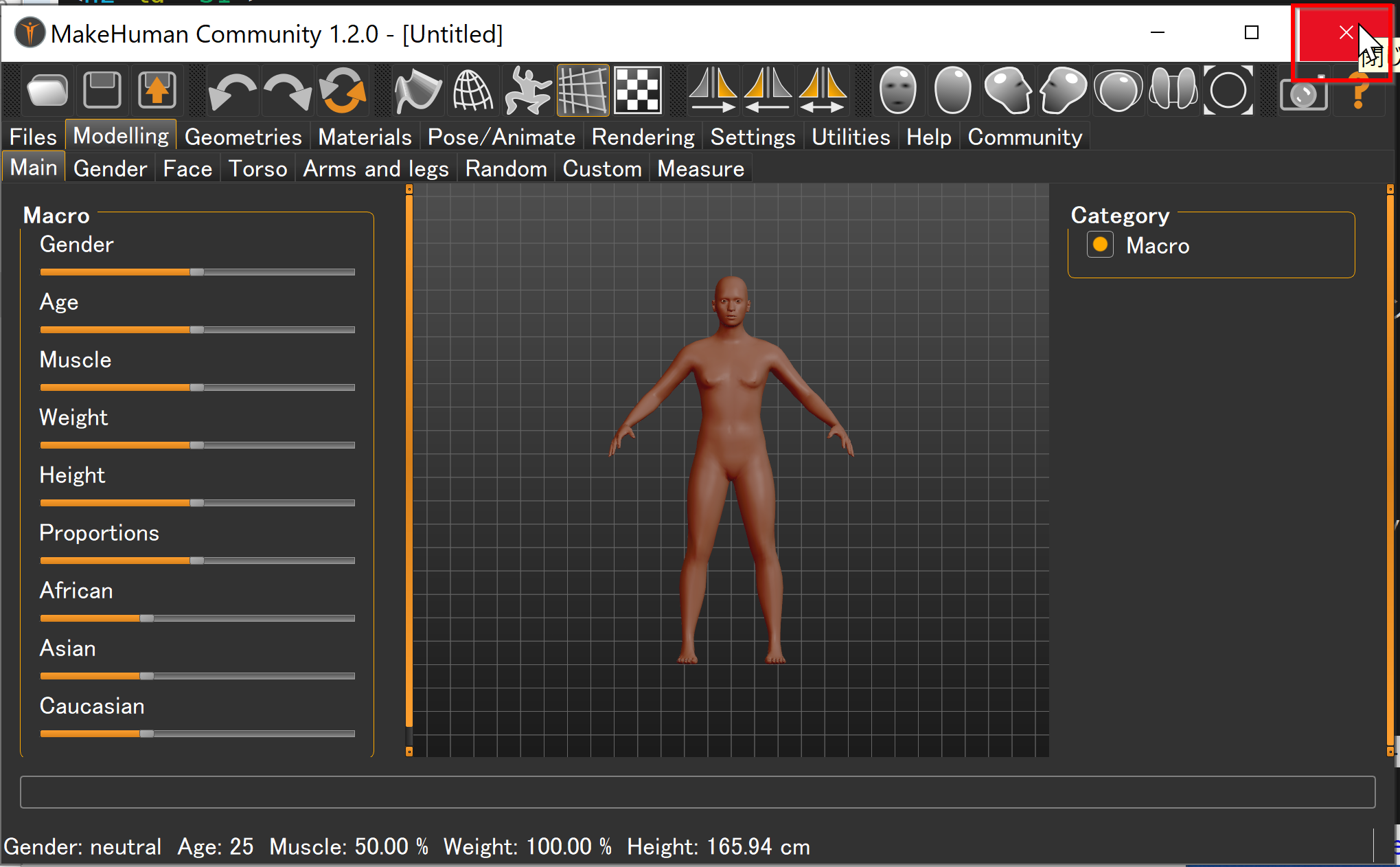
MakeHuman の主な機能
- MakeHuman を起動する。
- 「Setting」では、表示する言語を変更できる。ここから先の画面では「Japanese_generic」での画面で案内する。
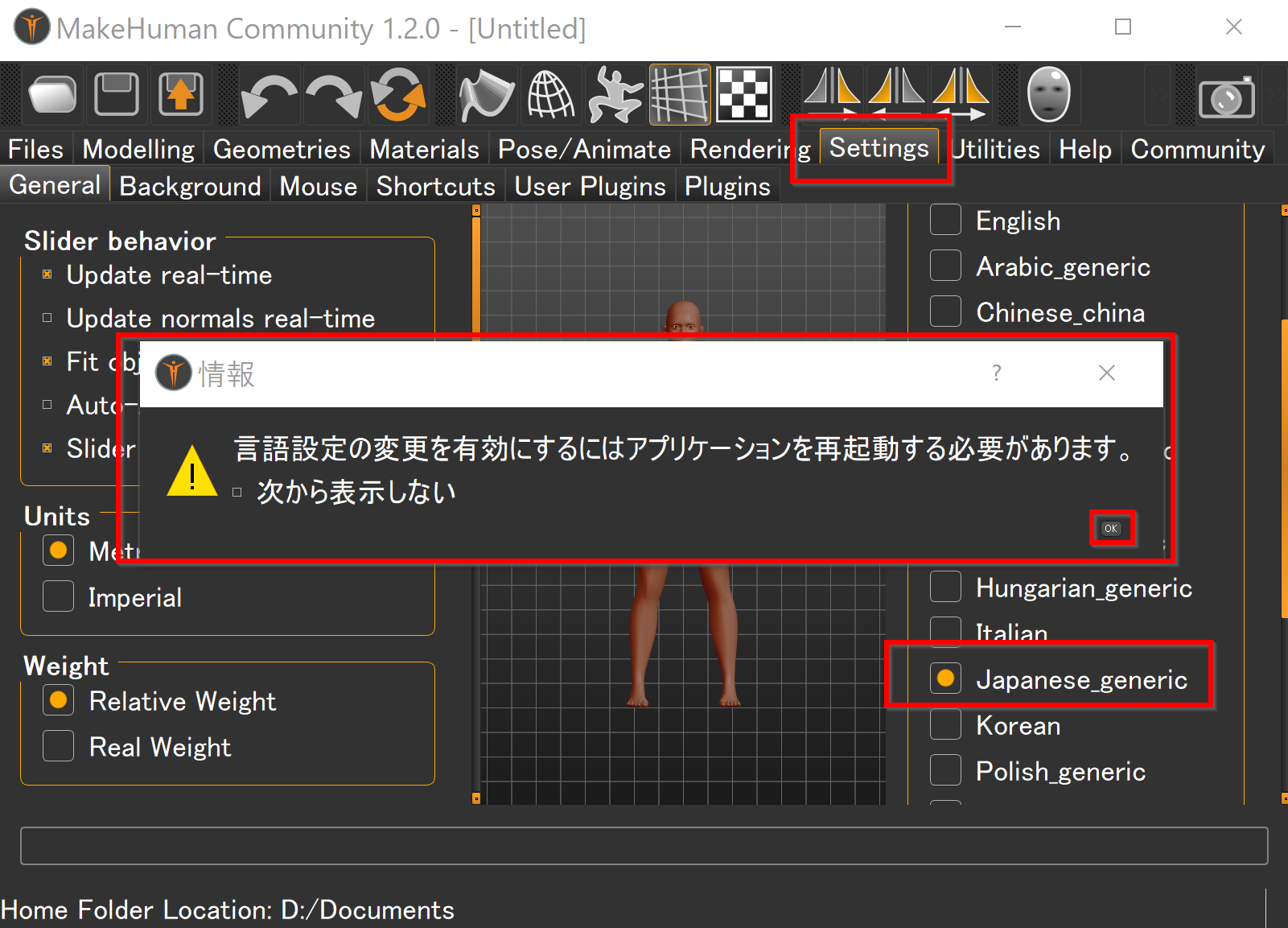
- 「モデル(Modeling)」では、全身、顔、体形、腕、足の調整などができる。
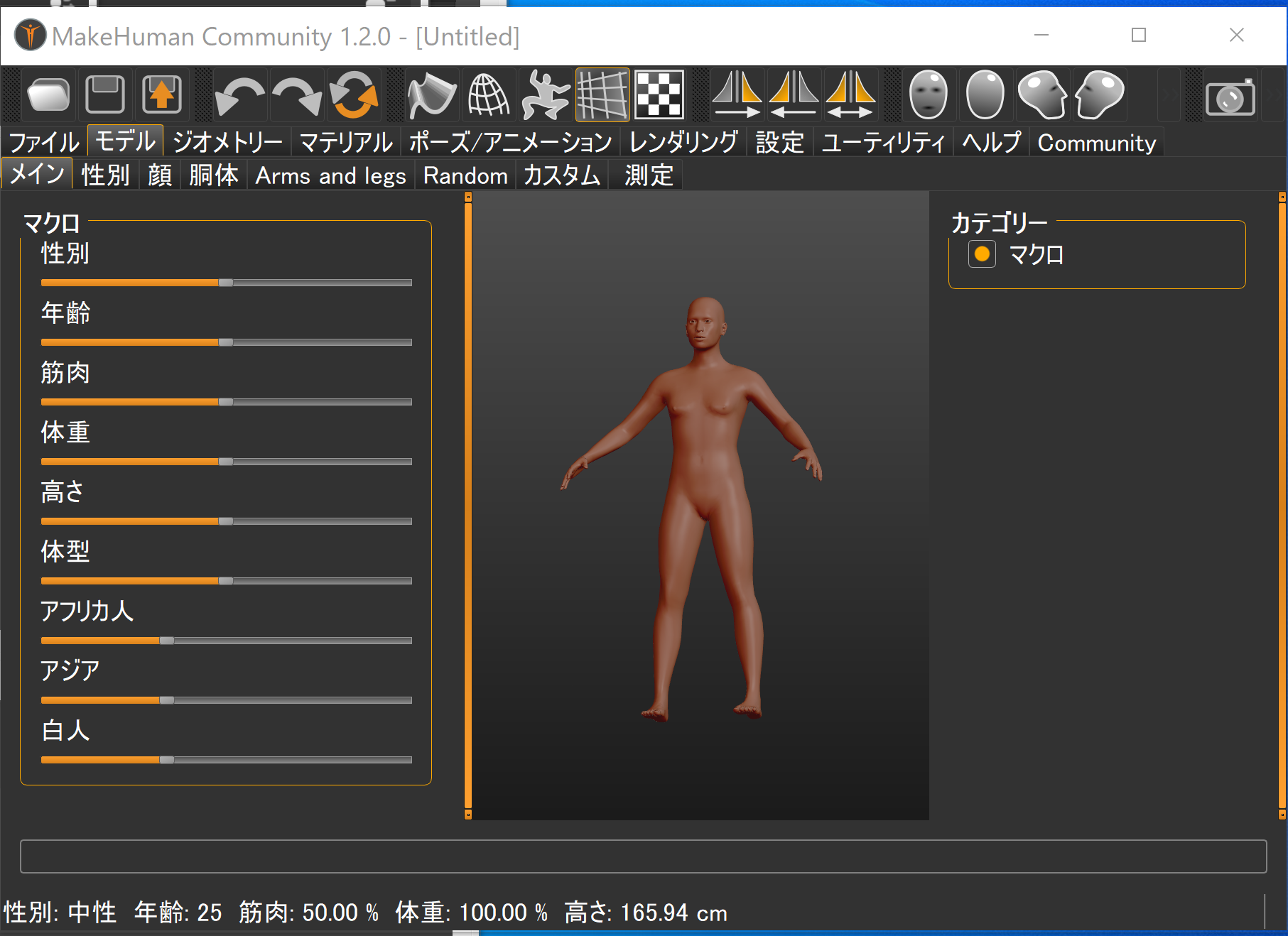
- 「ジオメトリ(Geometry)」では、衣服、髪の毛、眉毛、まつ毛の調整などができる。
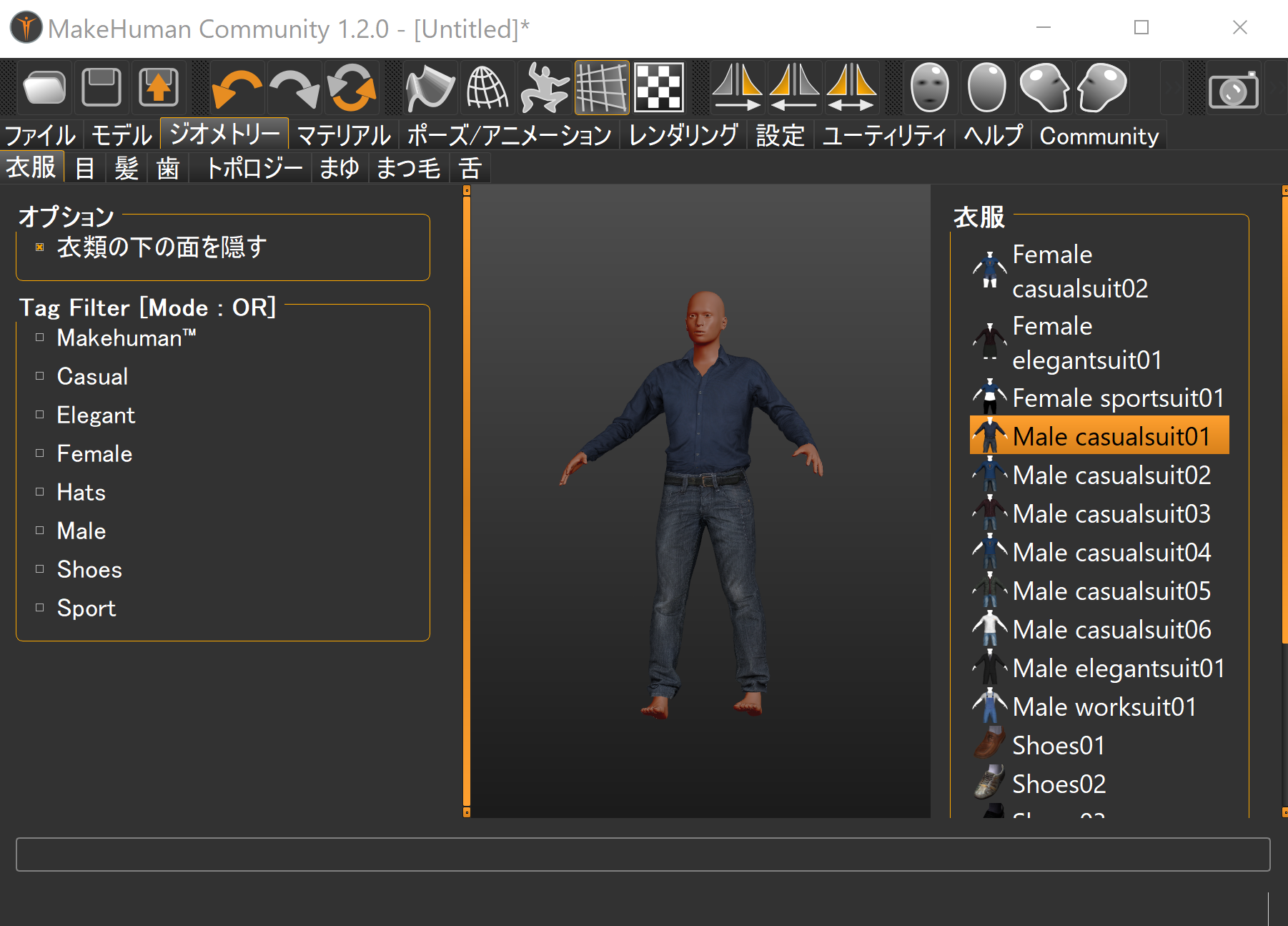
- 「マテリアル(Material)」では、肌の色や、目の色の調整ができる。
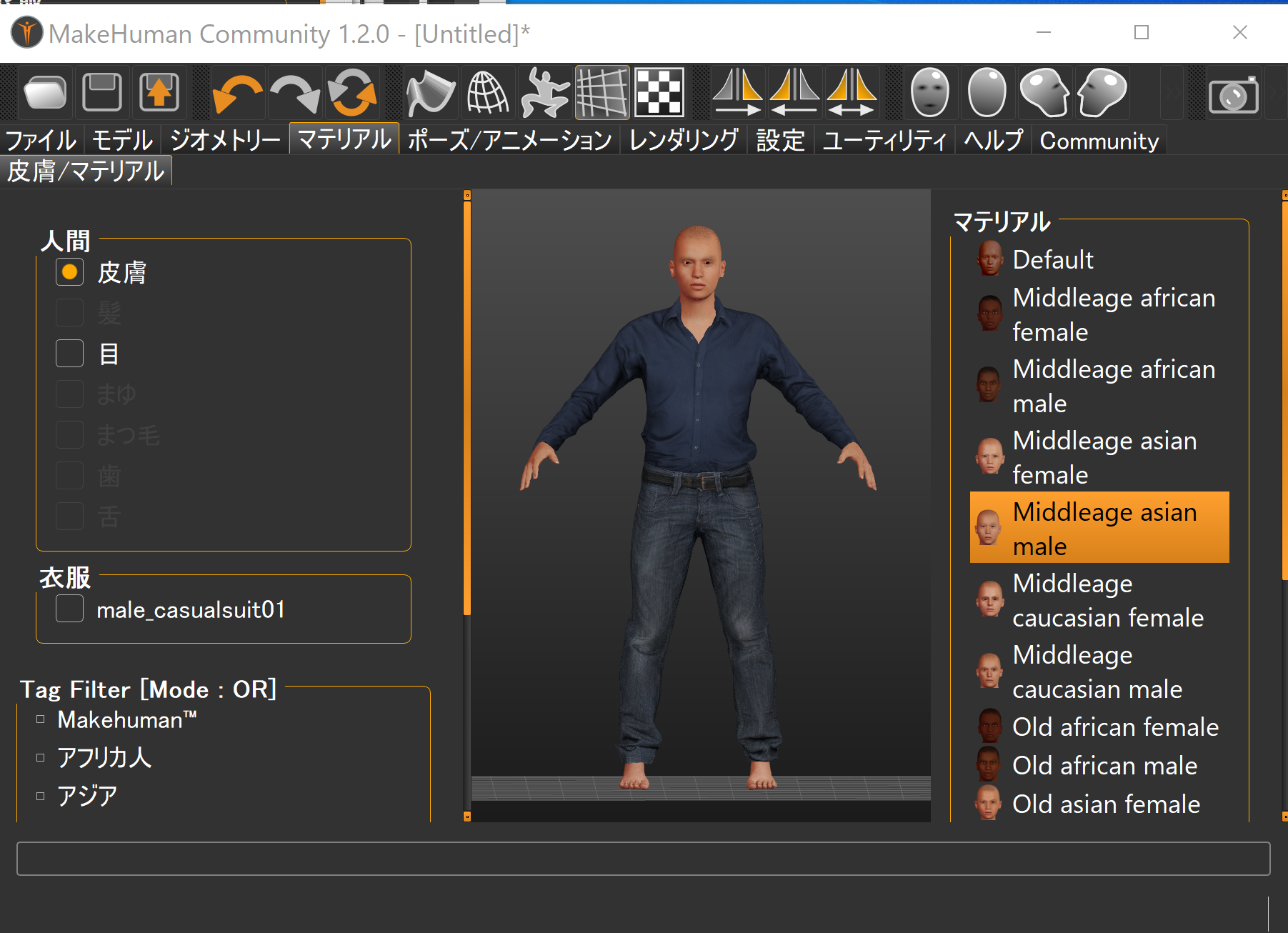
- 「ポーズ/アニメーション(Pose/Animate)」では、ポーズ、表情(Expression)調整ができる。
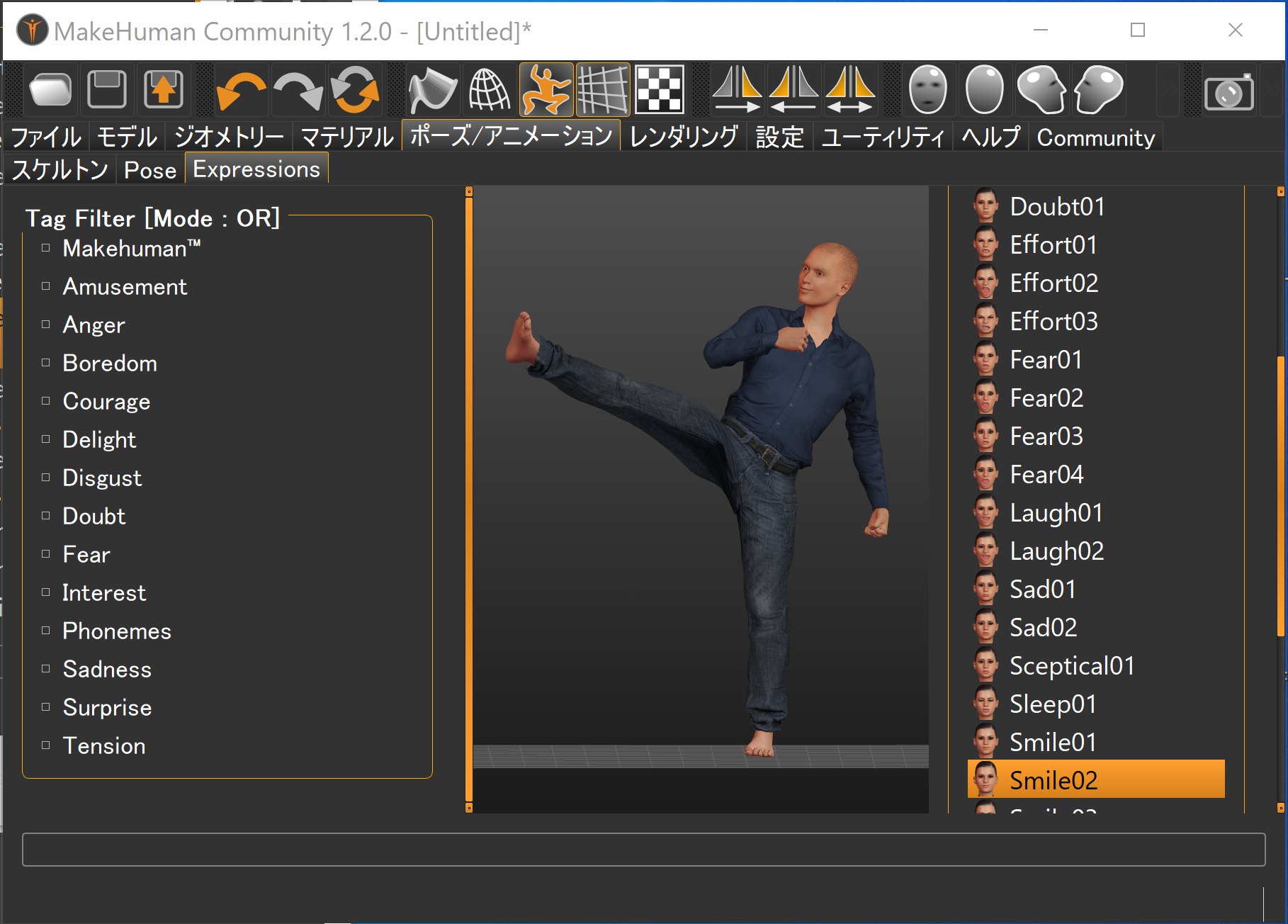
Blender の MHX2 アドオンのインストール(Blender 2.9 対応)
前準備として、Blender のインストールが済んでいること。
MakeHuman 1.2 を使うとき、Blender のバージョンは 2.8 以上でなければならない。公式の文書で「Blender 2.7 には対応していない」と明記されている。ここでは、Blender 2.93.4 を用いて説明する(Blender 2.8 以上の場合は同様の手順になる)。
なお、Blender の画面構成や基本操作については、別ページで説明している。
- http://www.makehumancommunity.org/ の Web ページを開く
- 「Downloads」をクリックする。
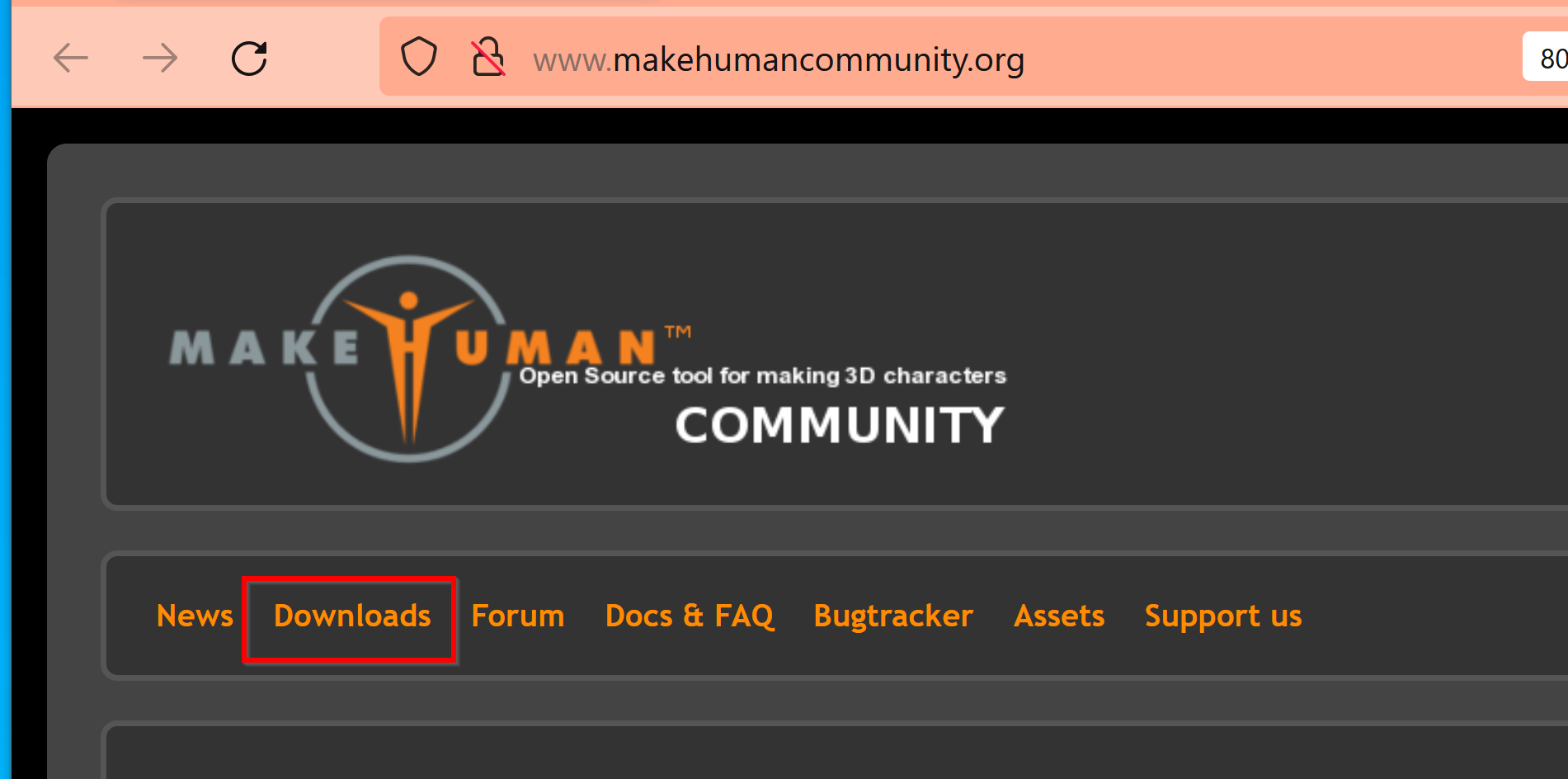
- 「Often-used extensions」の下の「plugin page」をクリックする。
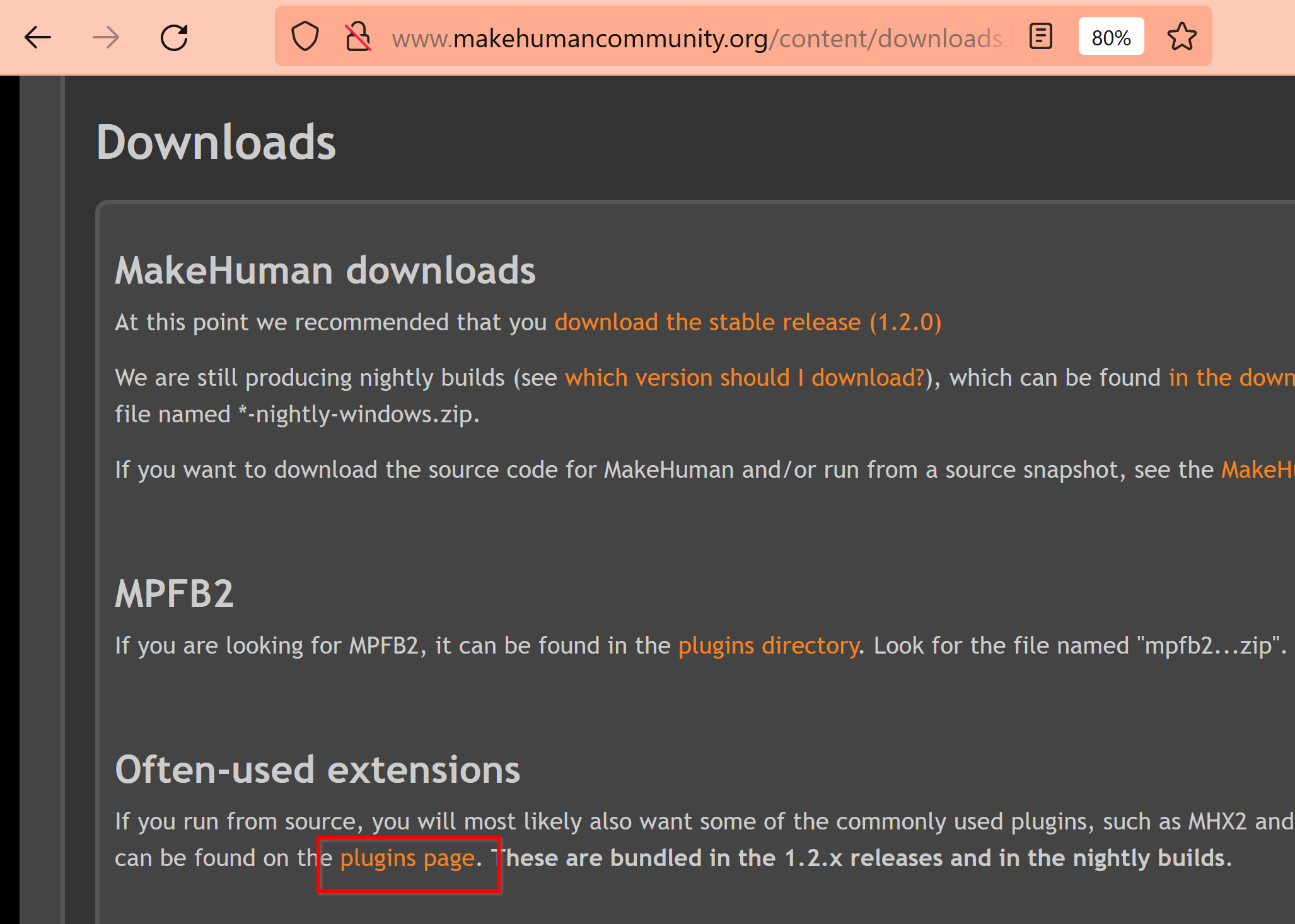
- 「Plugins for Blender」の下の「MHX2 (blender side) (download zip)」の「download zip」をクリックする。
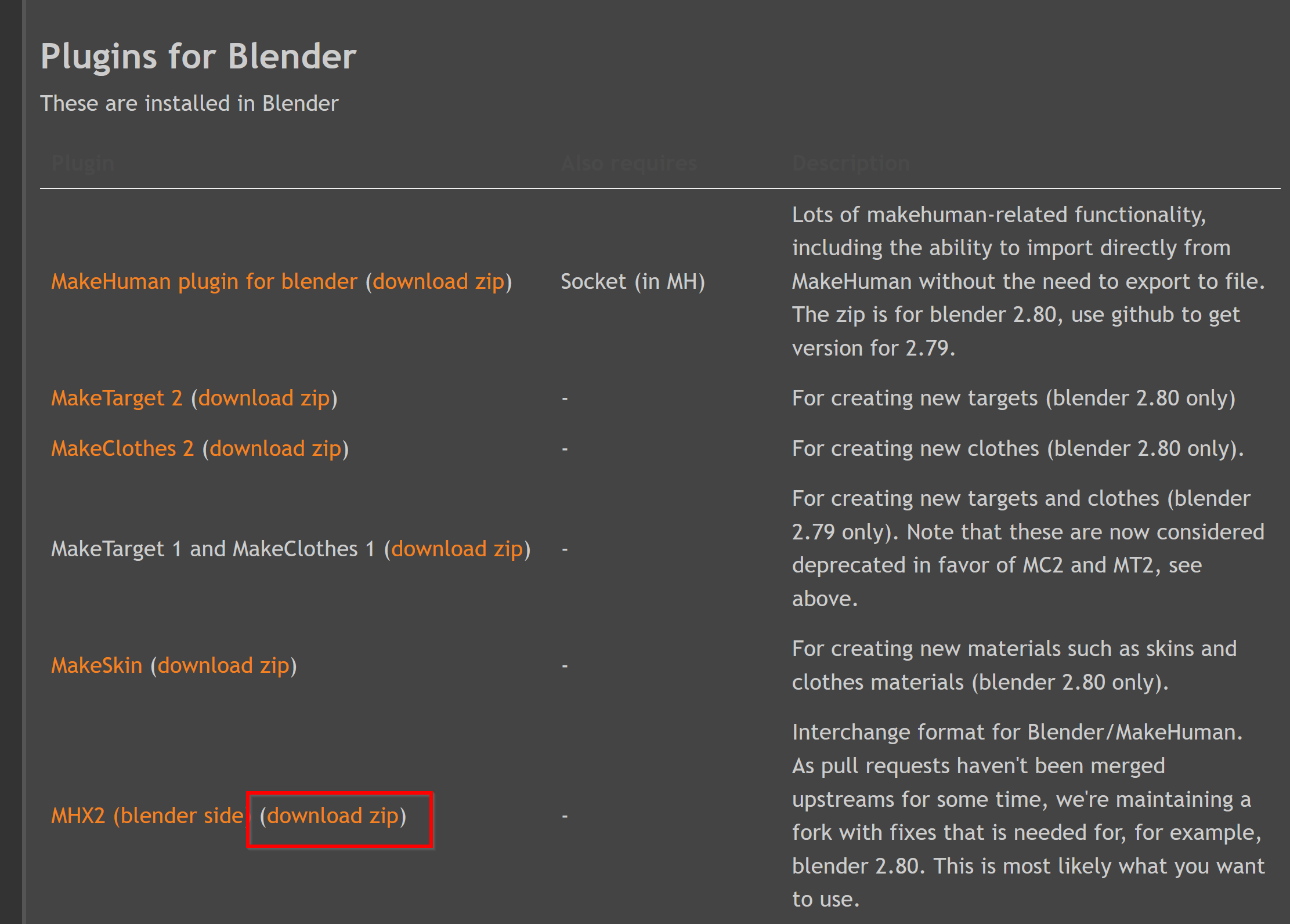
- mhx-blender-latest.zip ファイルのダウンロードが始まるので確認する。ダウンロードしたファイルは、この後 Blender で使用する。

- Blenderを起動する。
- Blender で「編集」、「プリファレンス」と操作する。
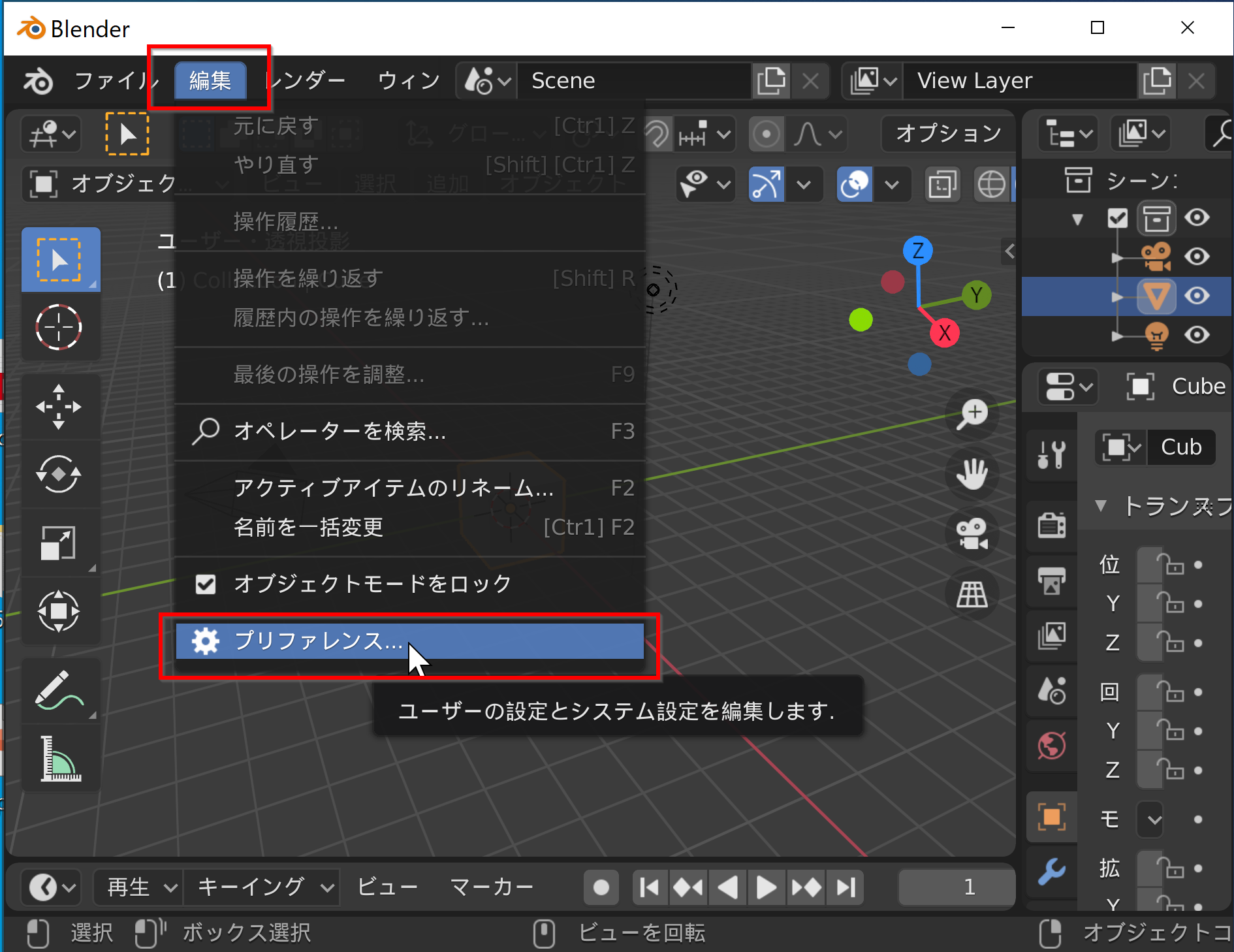
- 「アドオン」をクリックする。
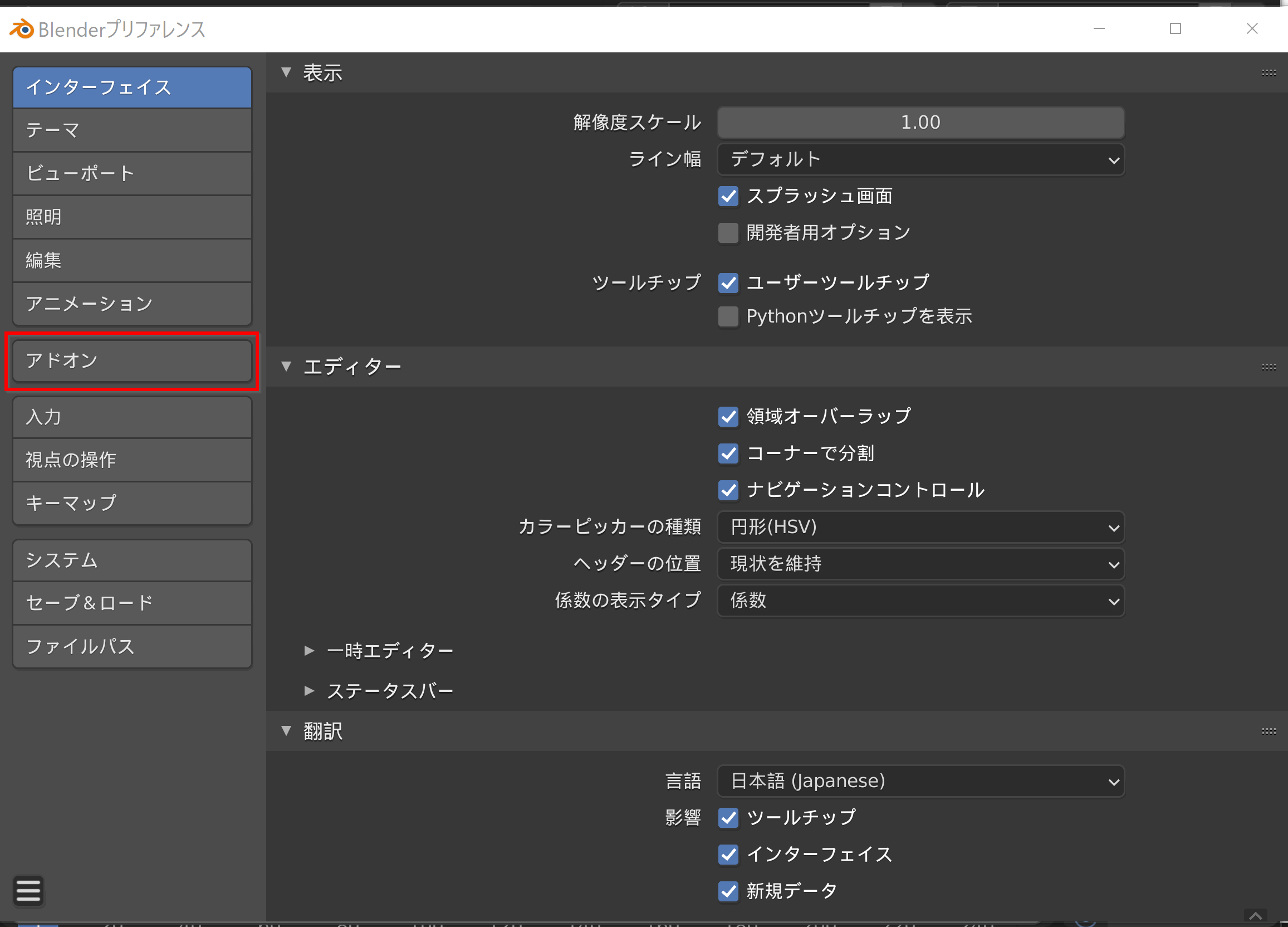
- 「インストール」をクリックする。
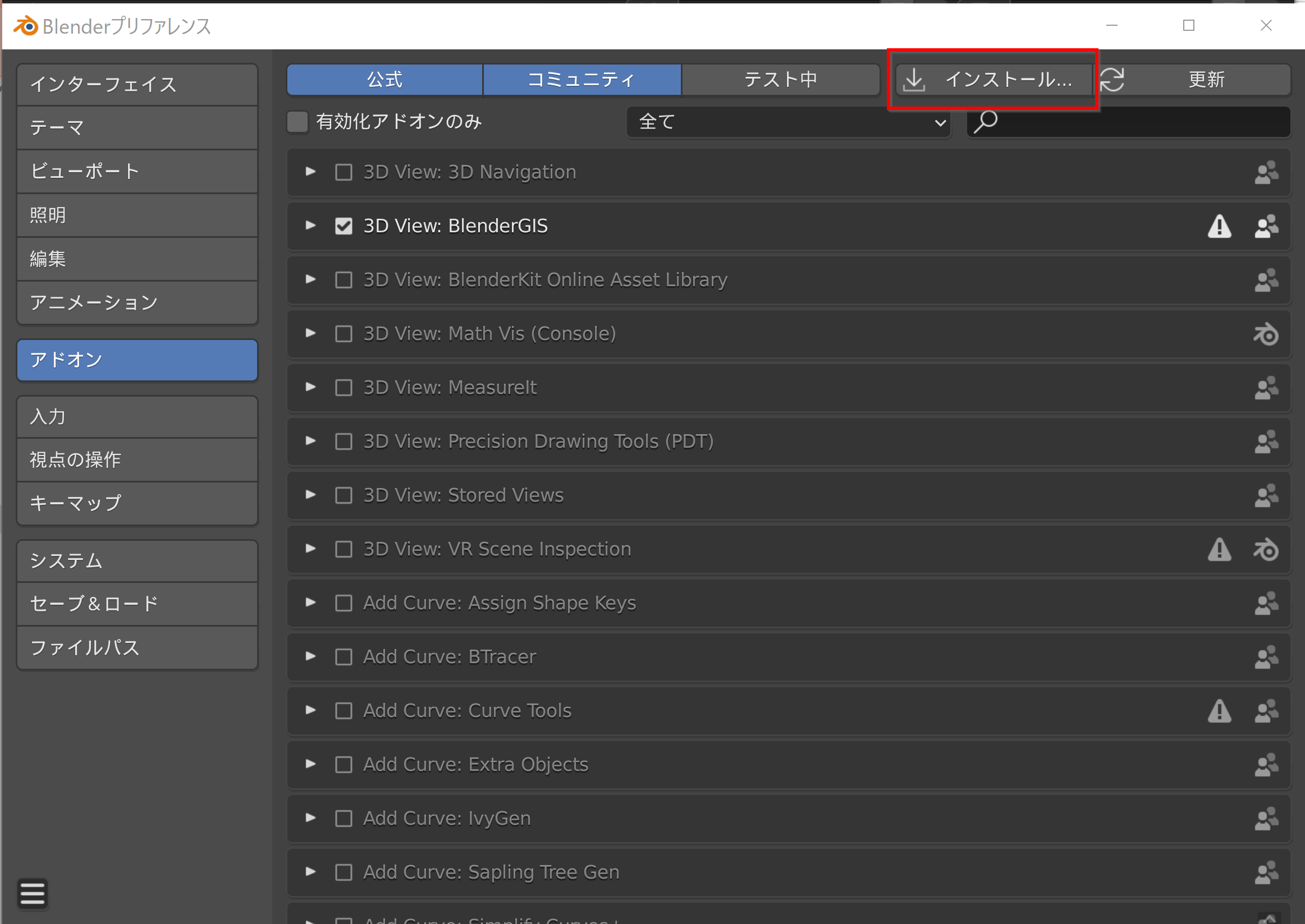
- 先ほど mhx-blender-latest.zip ファイルをダウンロードしたディレクトリ(フォルダ)を開く。
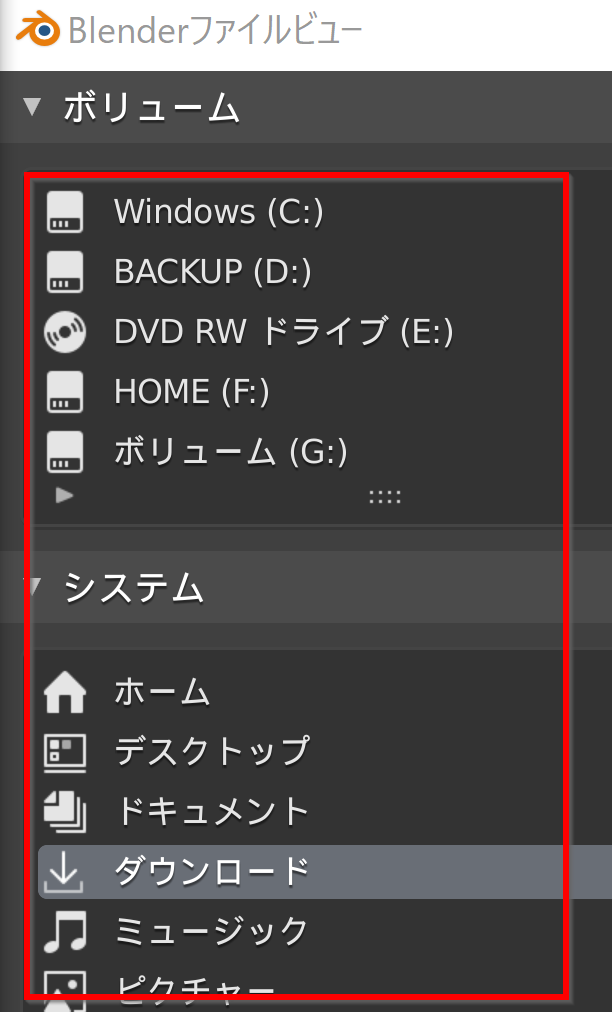
- 「mhx-blender-latest.zip」を選ぶ。
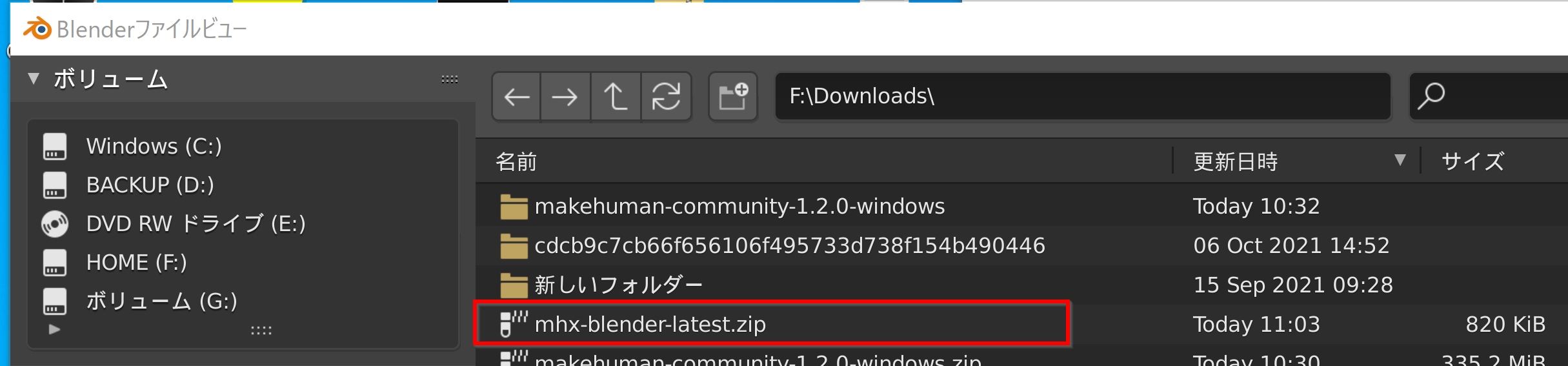
- 「アドオンをインストール」をクリックする。
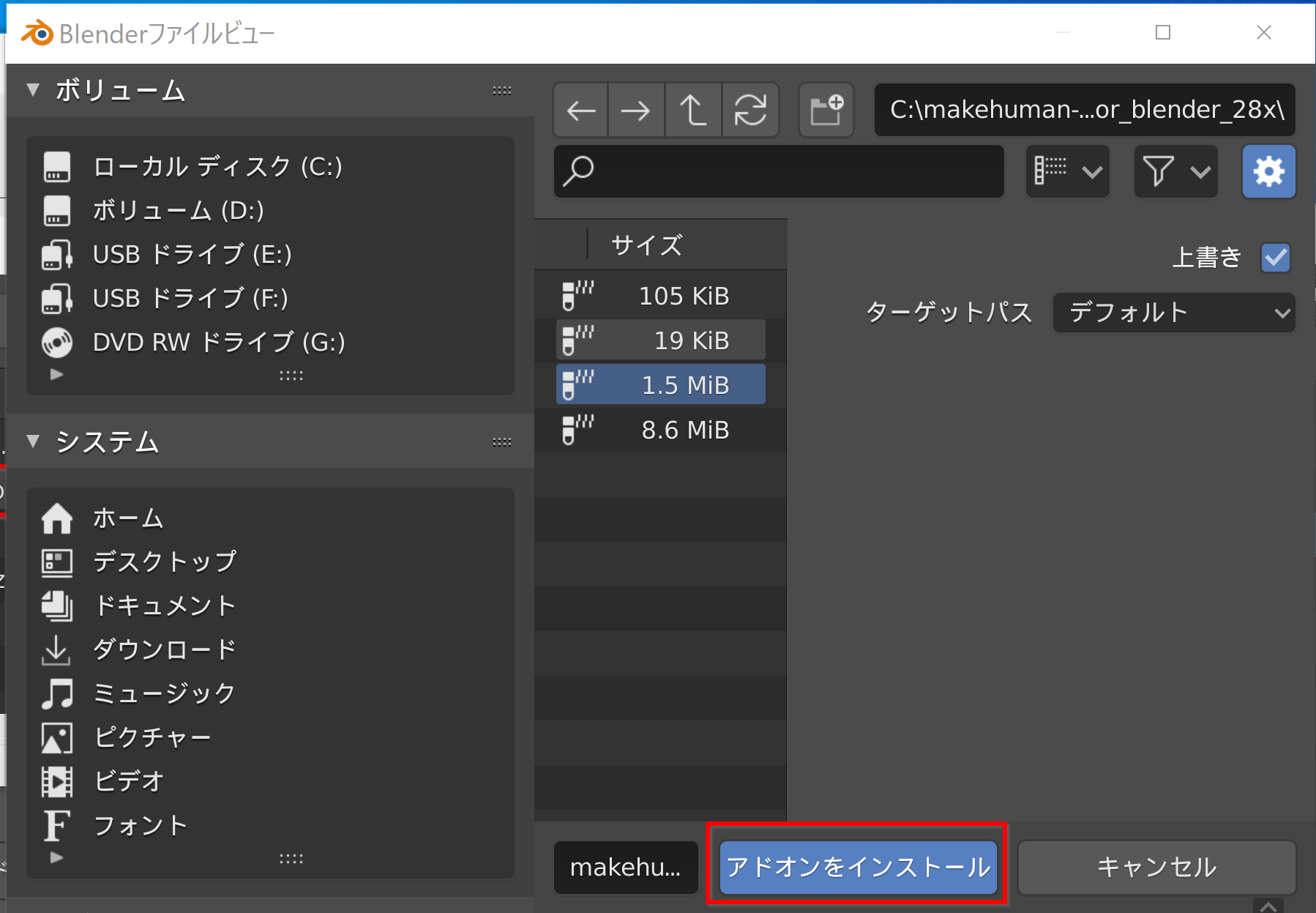
- 画面が変わる。「MakeHuman」をチェックする。
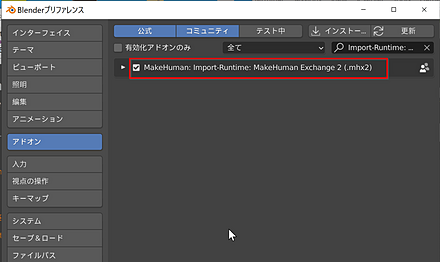
MakeHuman アドオンが表示されないときは、アドオン管理画面上部の検索窓に「mh community」と入れて検索する。
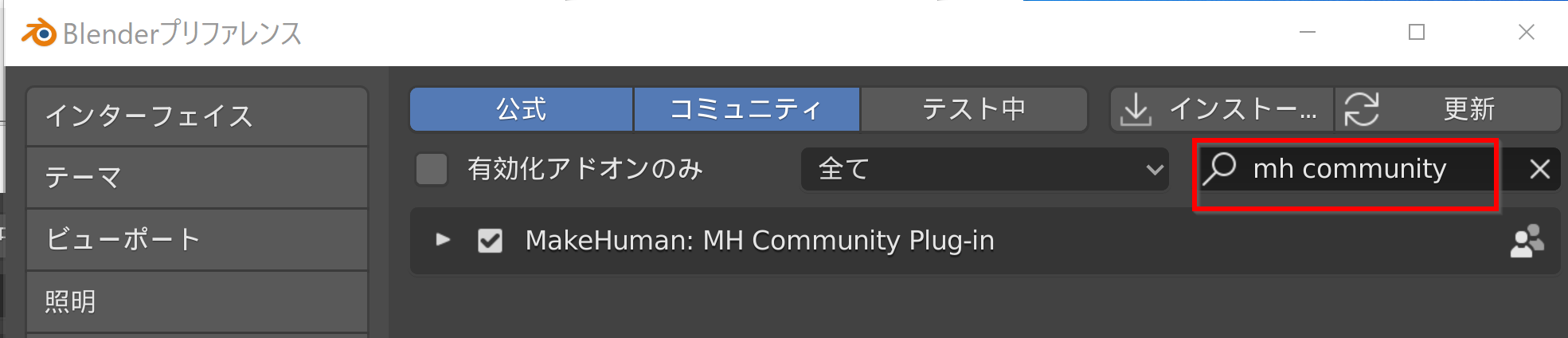
- Blender のプリファレンスの画面を閉じる。
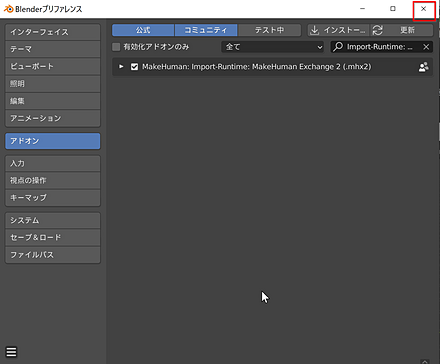
MakeHuman で mhx2 形式で人体データをエクスポートし、Blender 2.93.4 でインポート
- MakeHuman で、人体に骨格(Blender では「アーマチュア」ともいう、キャラクターを動かすための骨組み構造)を付ける。
「ポーズ/アニメーション(Pose/Animate)」を選び、「リグプリセット」として None 以外を選ぶ。
既定(デフォルト)では「None」になっている。「種類」として「Default」を選ぶ。これで骨格が付く。
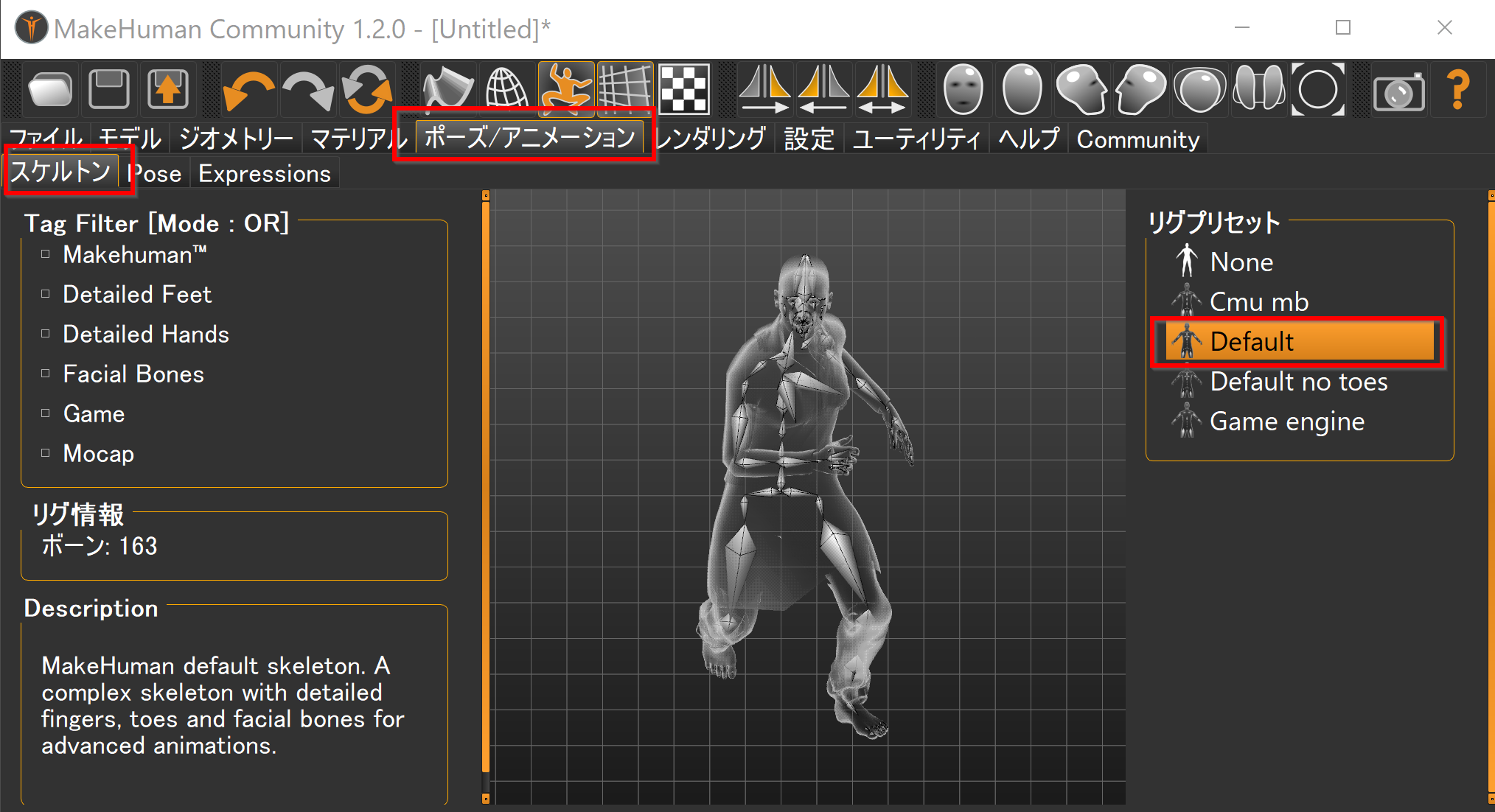
- mhx2 形式でエクスポートしたいので、「ファイル(Files)」を選び、「エクスポート(Export)」を選び、「MakeHuman Exchange (mhx2)」を選ぶ。
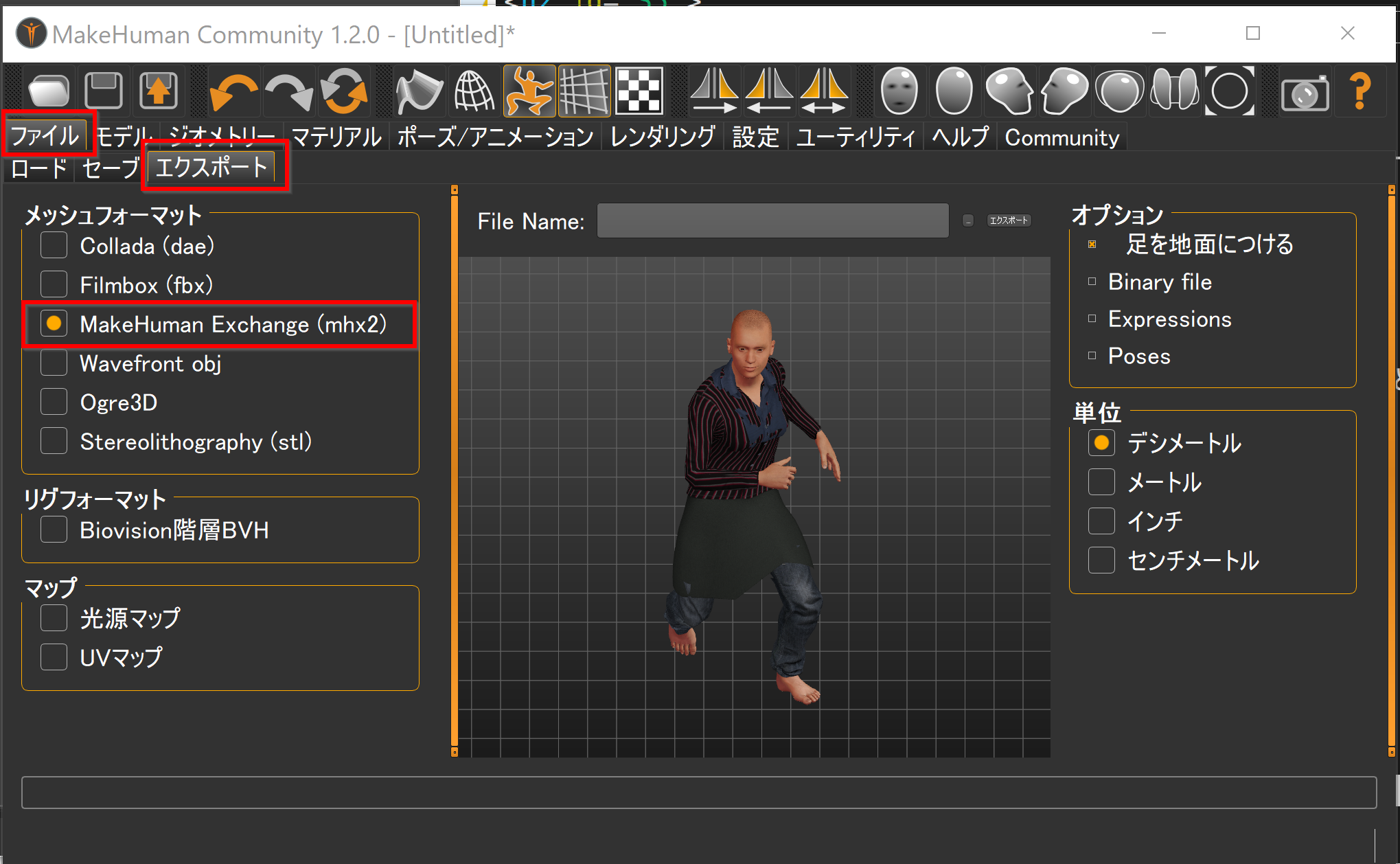
- ファイル名と、ディレクトリ名を設定したいので「...」をクリックする。
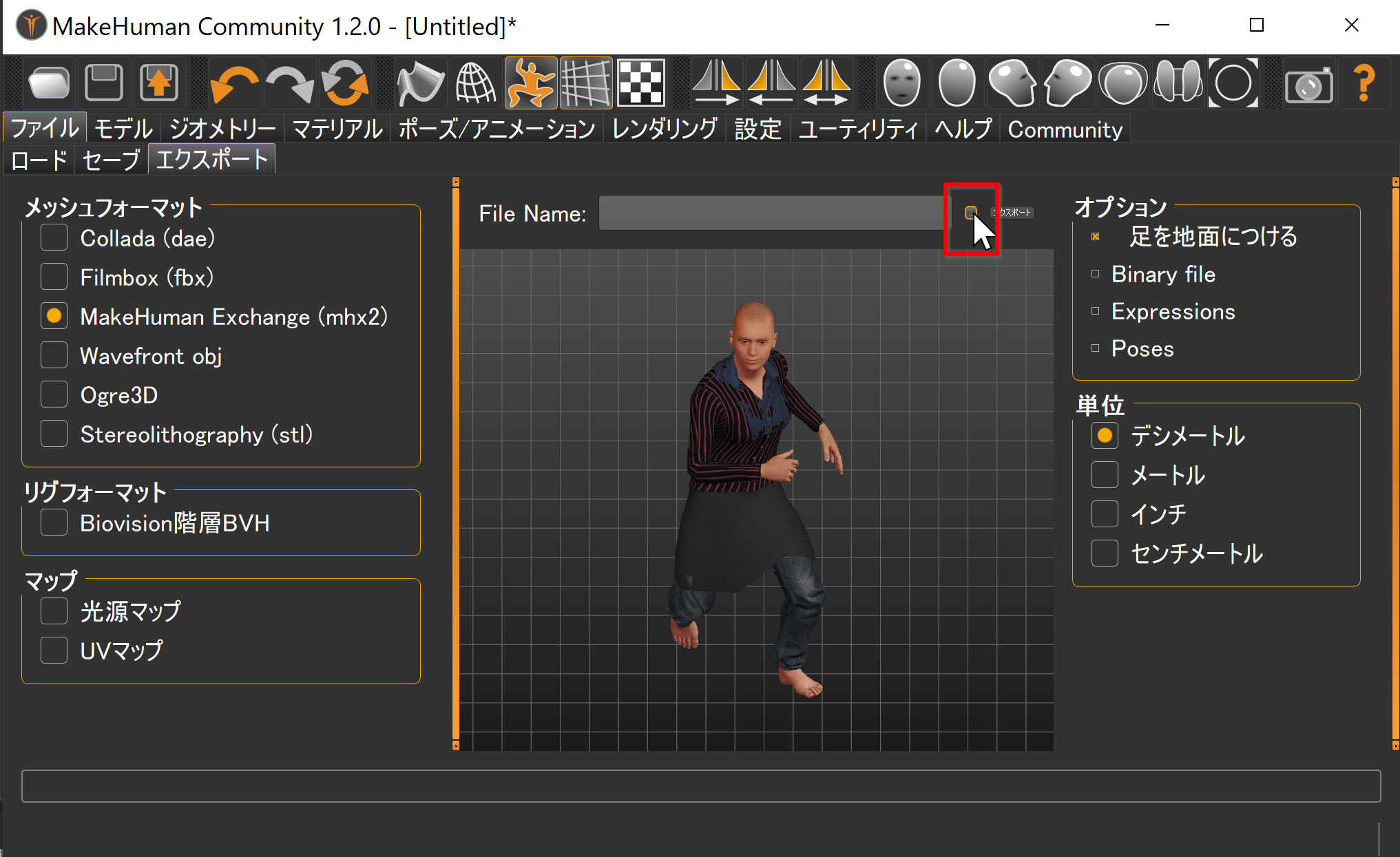
- ファイル名と、ディレクトリ名を設定する。「保存」をクリックすると、エクスポートされる。ディレクトリは、分かりやすいディレクトリを選ぶこと。
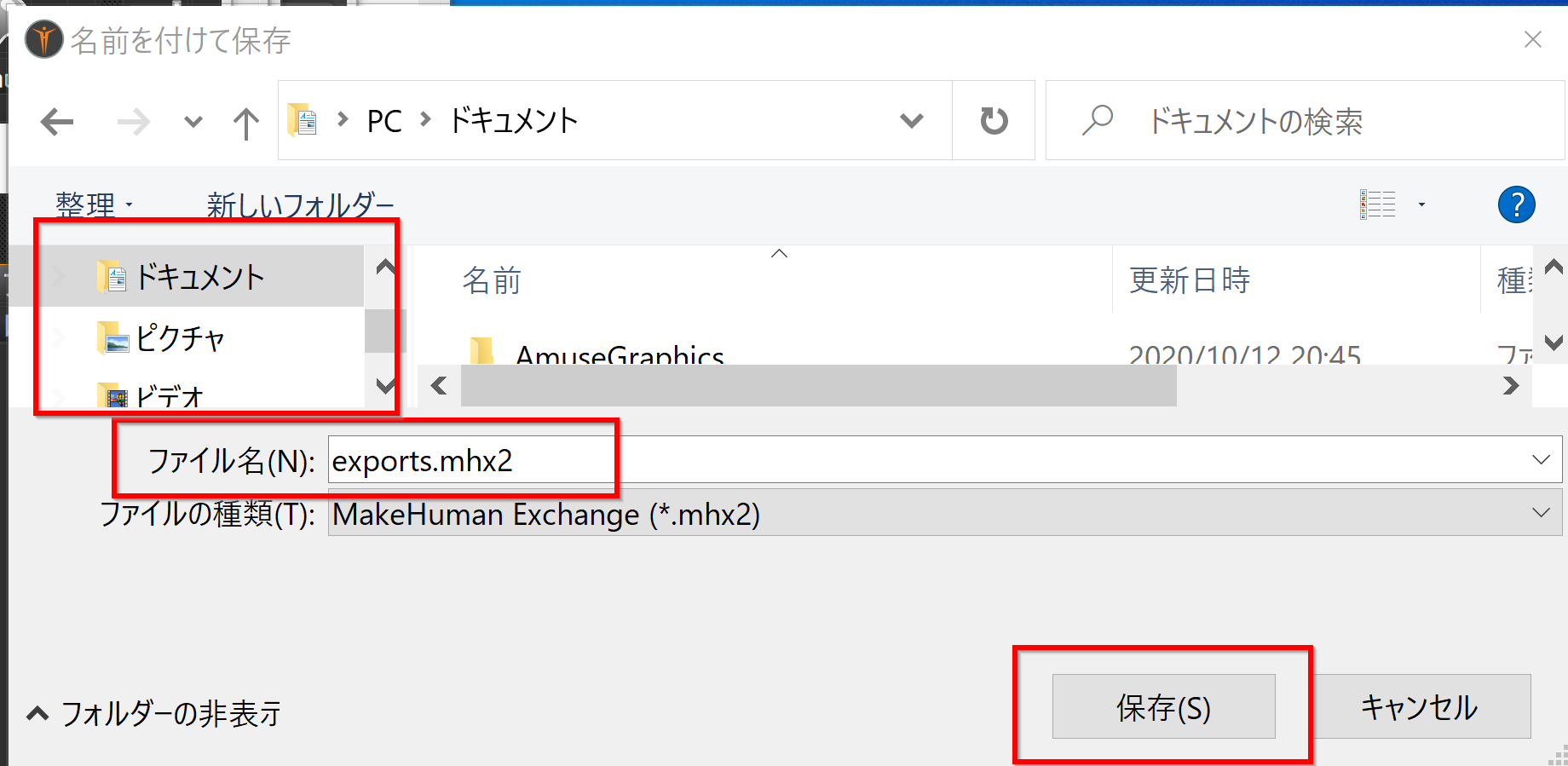
- ファイルができるので確認する。

このあとは Blender での操作である。Blender 2.93.4 を用いて説明する。
- Blenderを起動する。
- 中央の立方体は不要なので削除する。立方体を右クリックで選んでから、メニューで削除するのが簡単である。
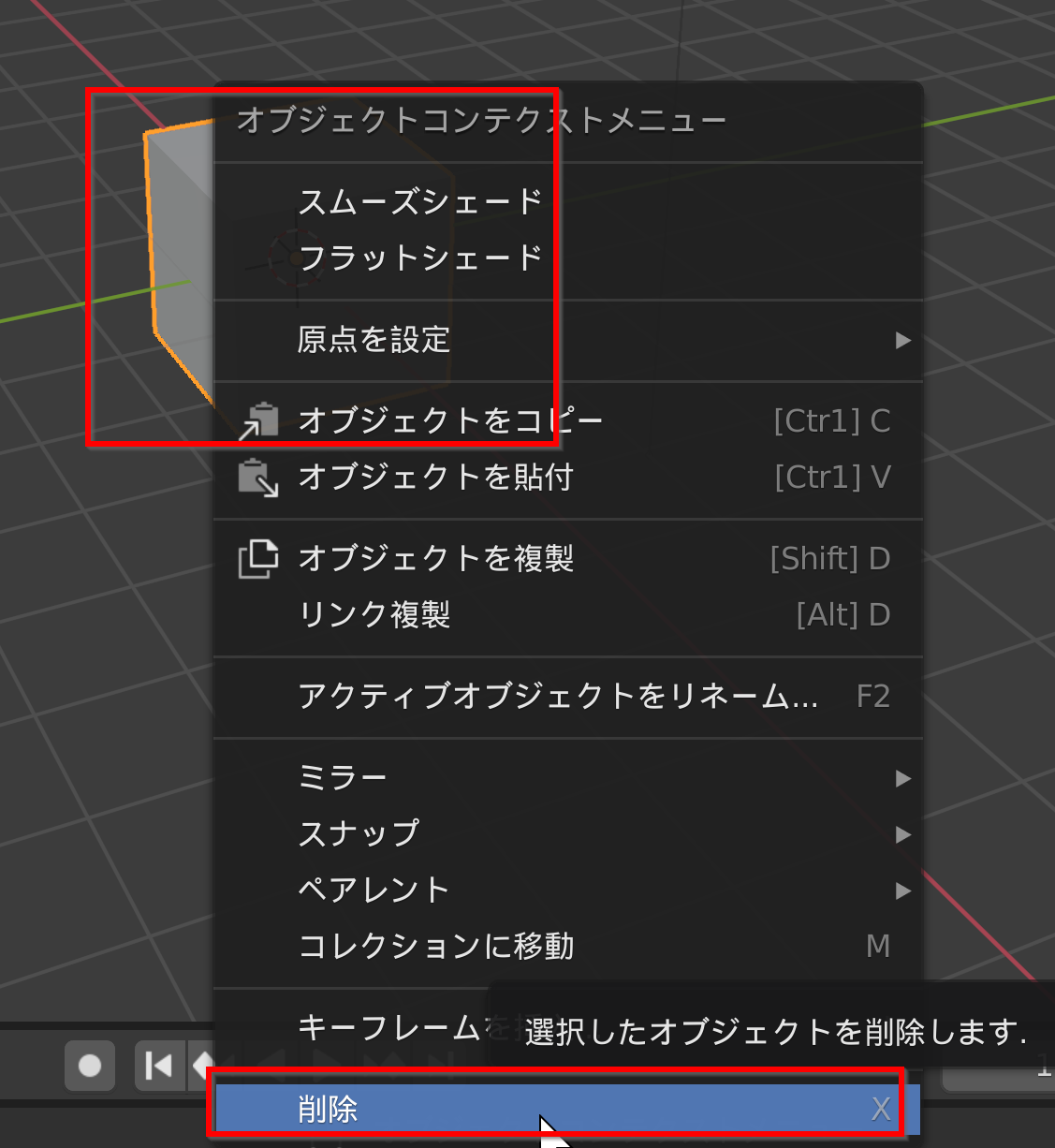
- Blender でmhx2 形式のデータのインポート(外部ファイルの読み込み)を行う。「ファイル」→「インポート」→「MakeHuman (.mhx2)」と操作する。
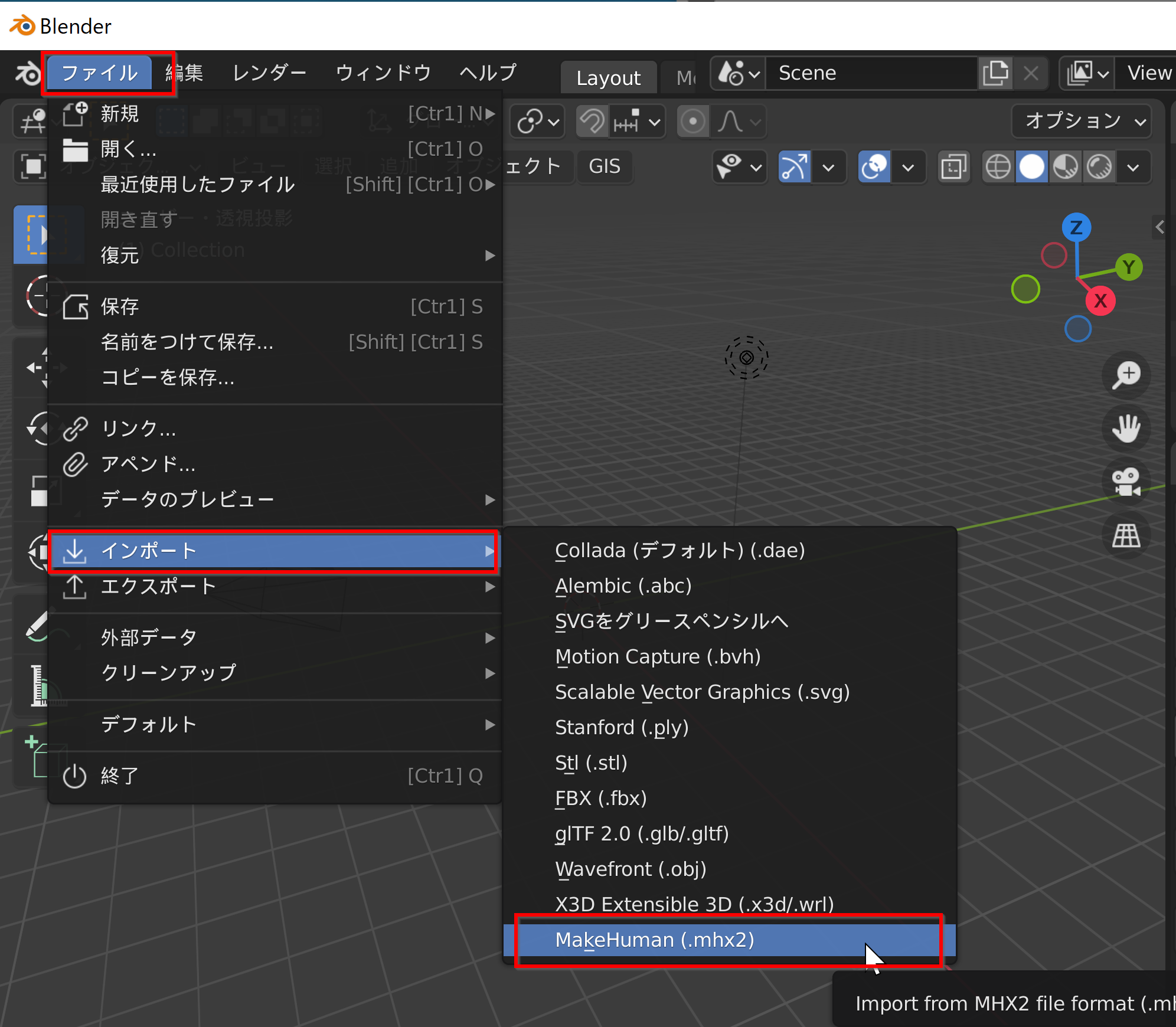
- .mhx2 形式データファイルを選ぶ。「Import MHX2」をクリックする。
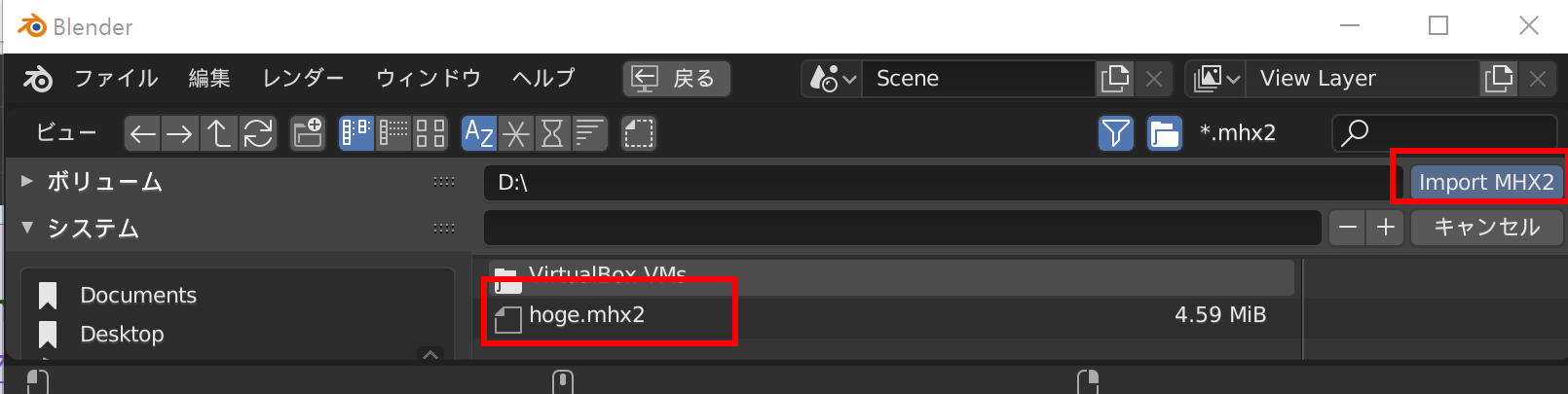
- 読み込まれるので確認する。
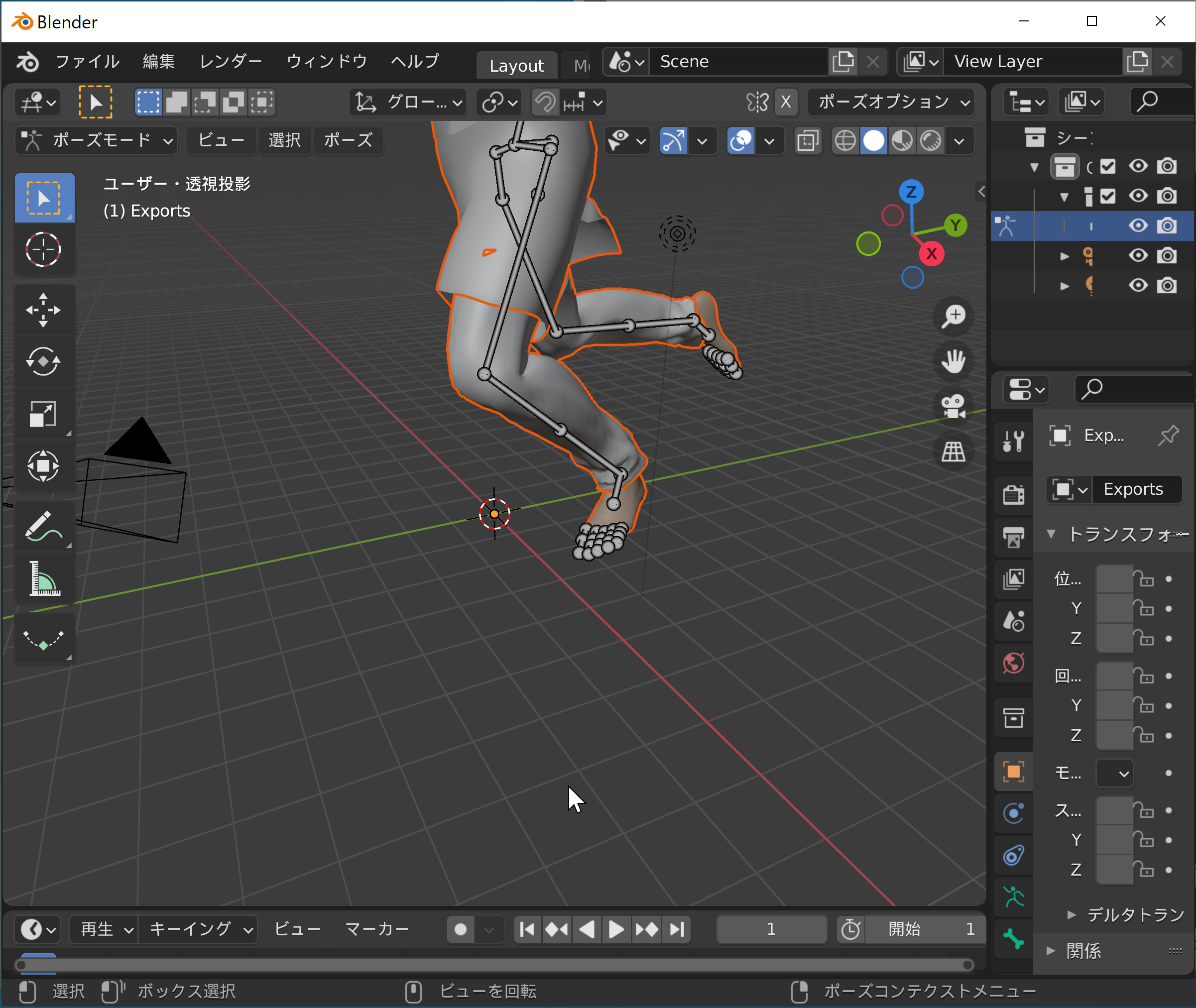
- マウス操作(中ボタン押しながらの回転、ホイールでの拡大縮小など)で、全体が見やすくなるように視点を調整する。
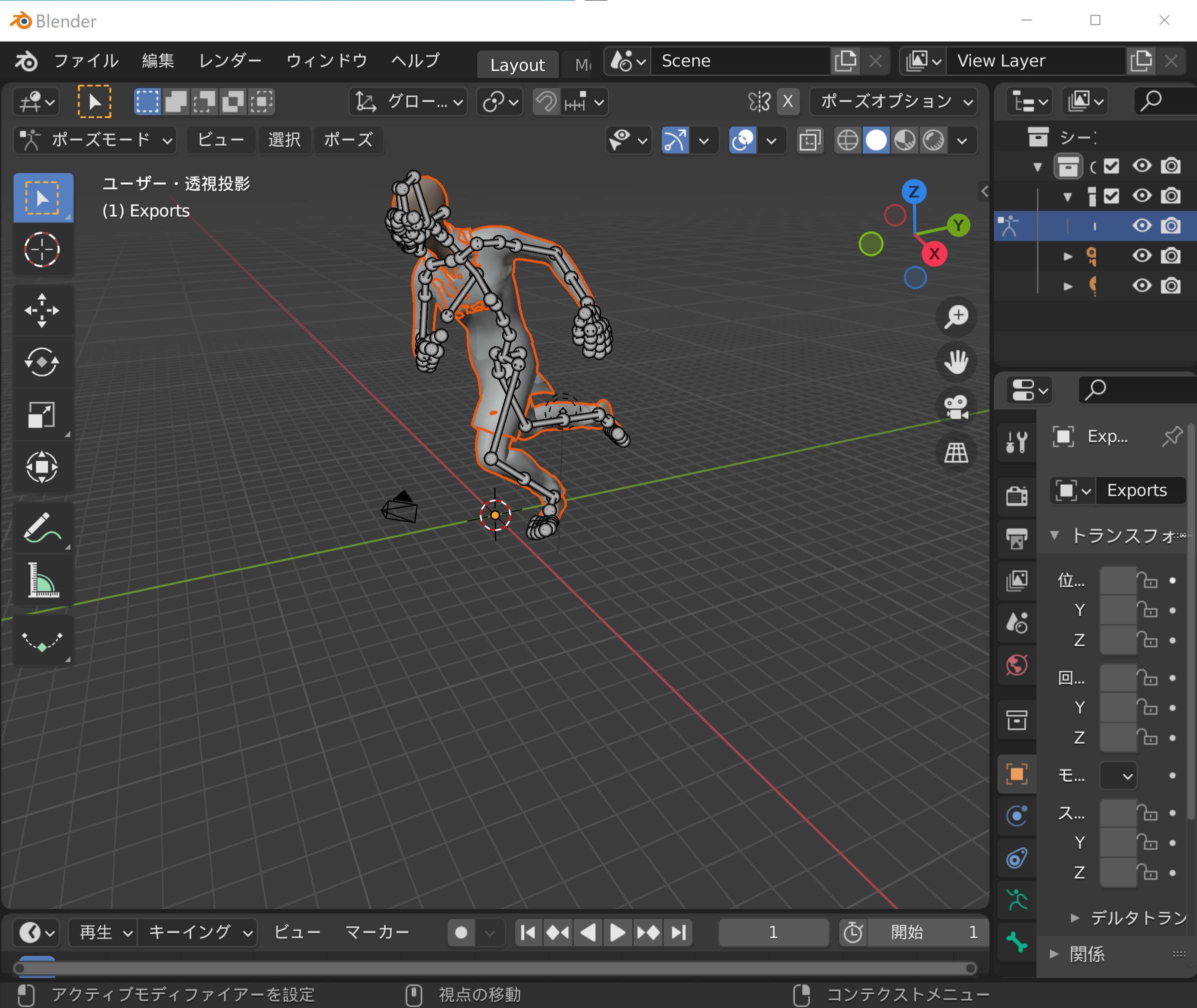
- 確認のため骨格(アーマチュア)の中のボーンを、左クリックで選択してみる。このとき、モードは、ポーズモードで行うこと。
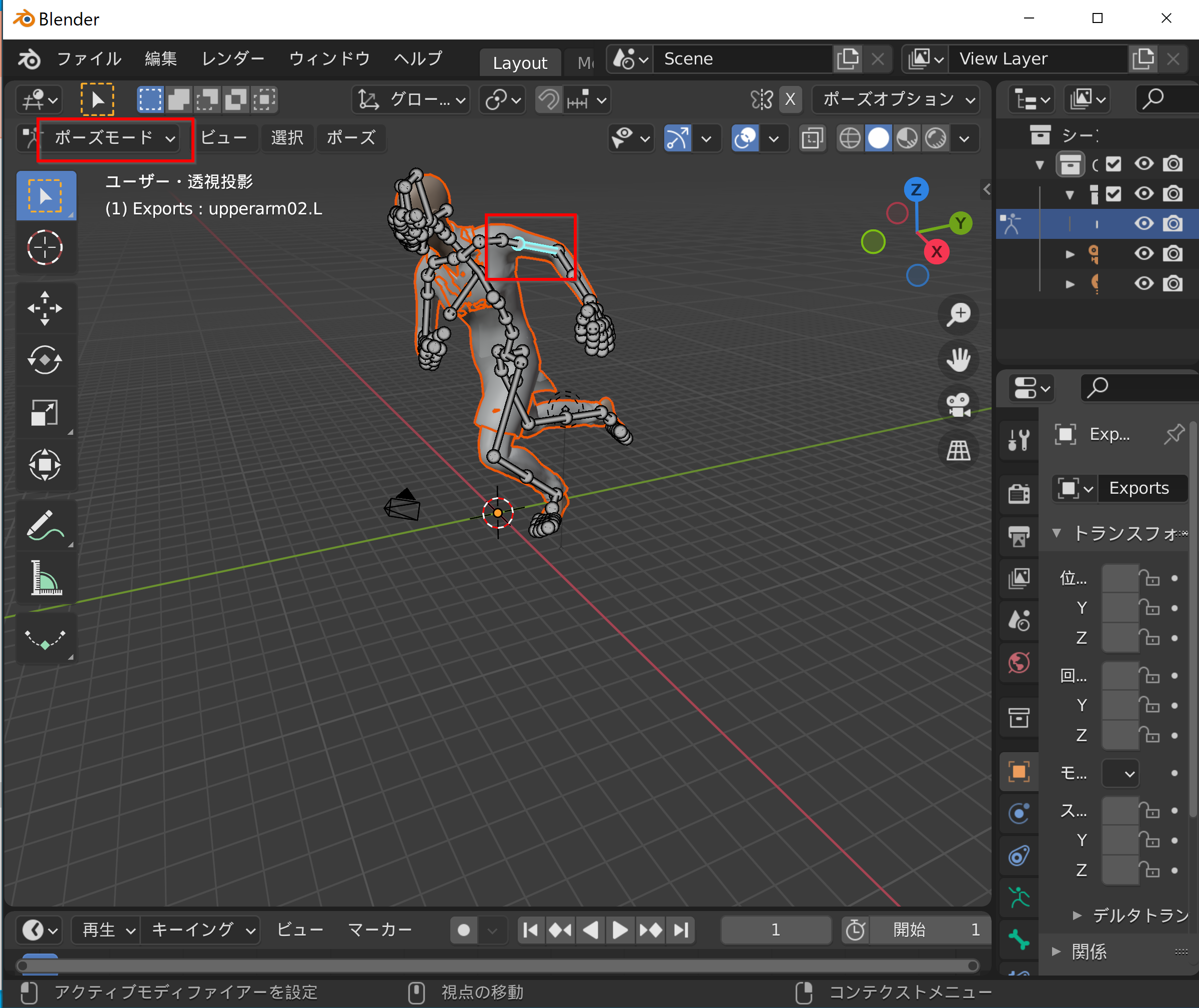
- 選択された状態で、移動モード(G キーまたはツールバーから選択可能)を選び、マウスを動かす。すると、人体が動き、人体表面が変形(ボーンに追従して自然に曲がる)することが確認できる。
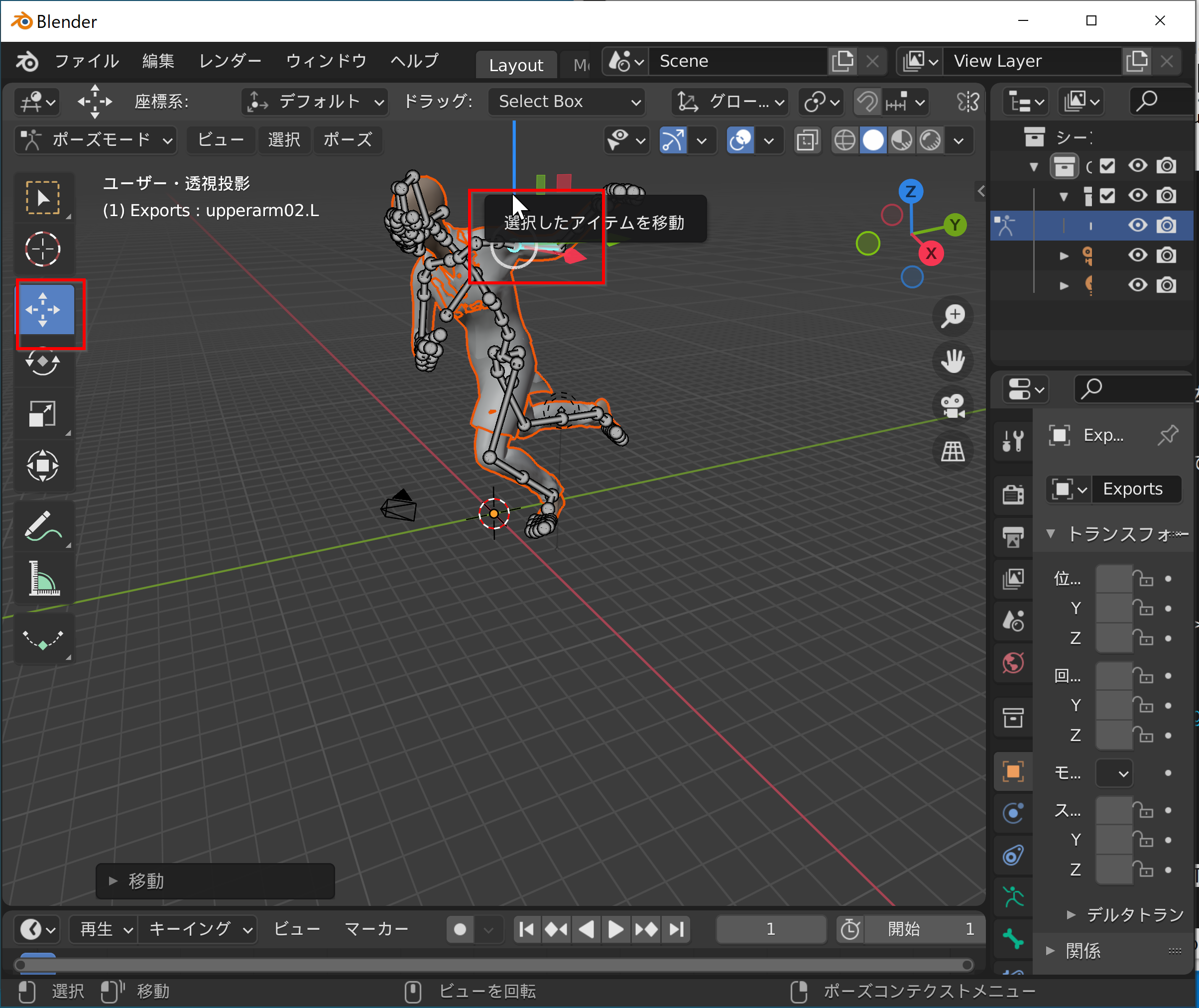
- オブジェクト全体を移動、回転、拡大縮小するときは、オブジェクトモード(画面上部のドロップダウンメニューから選択)を選び、骨格(アーマチュア)を左クリックする。
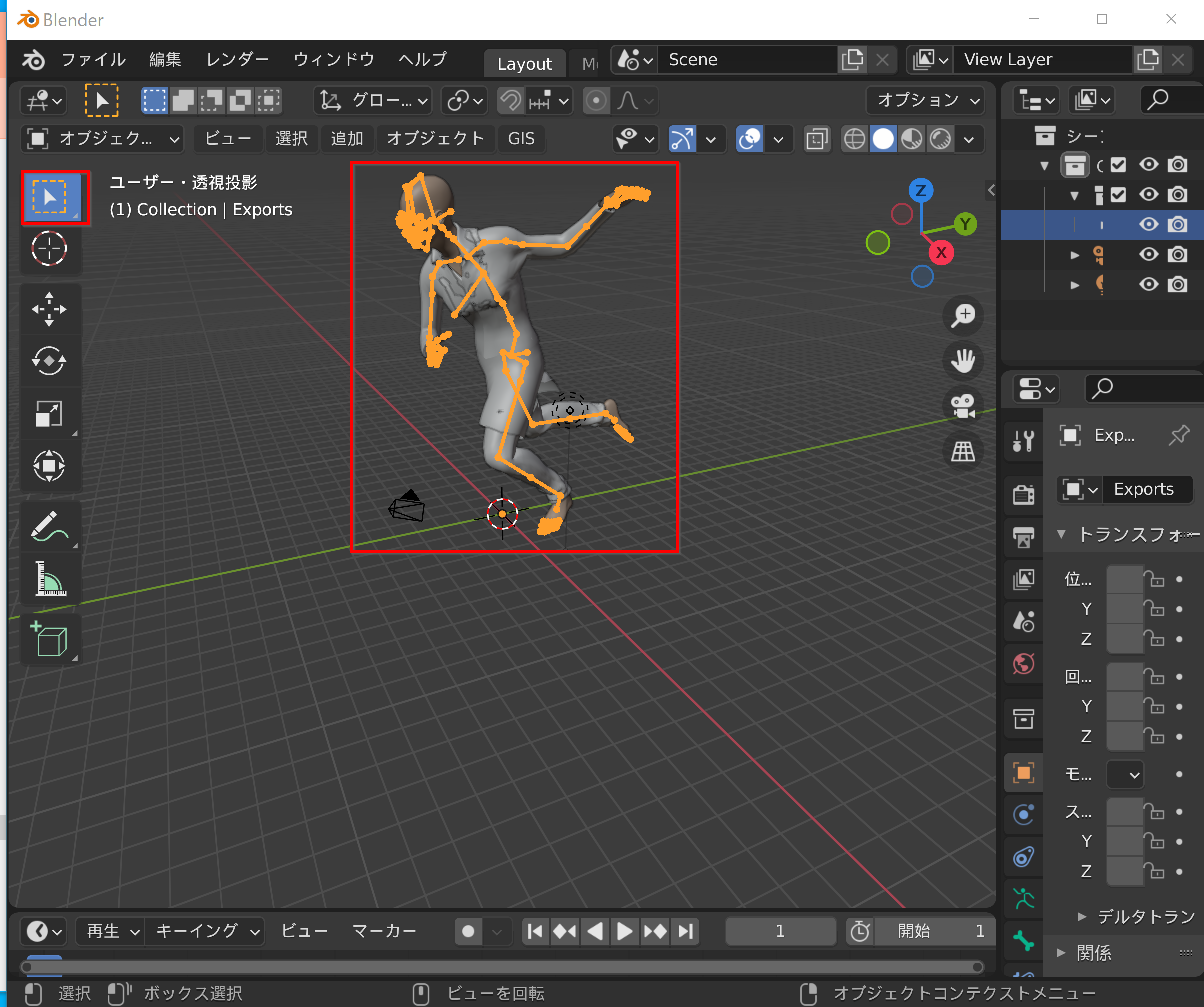
すると、移動などができる。
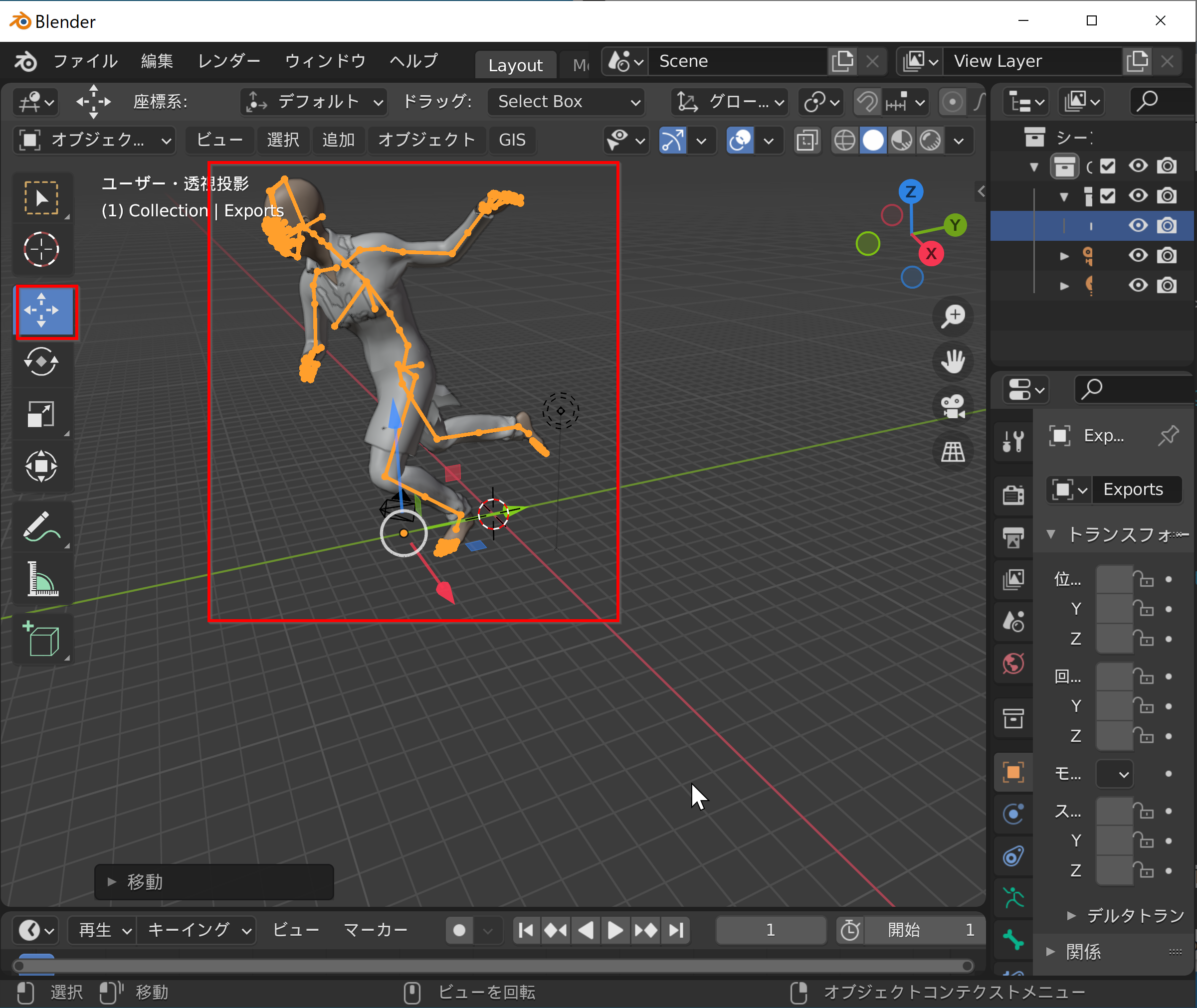
- 次の手順で、カメラの位置を調整する。まず、N キーでシェルフ(サイドバー)を出し、「カメラをビューにロック」(Blender 4 では「カメラをロック」)をチェックする。(シェルフを閉じるときも N キー)
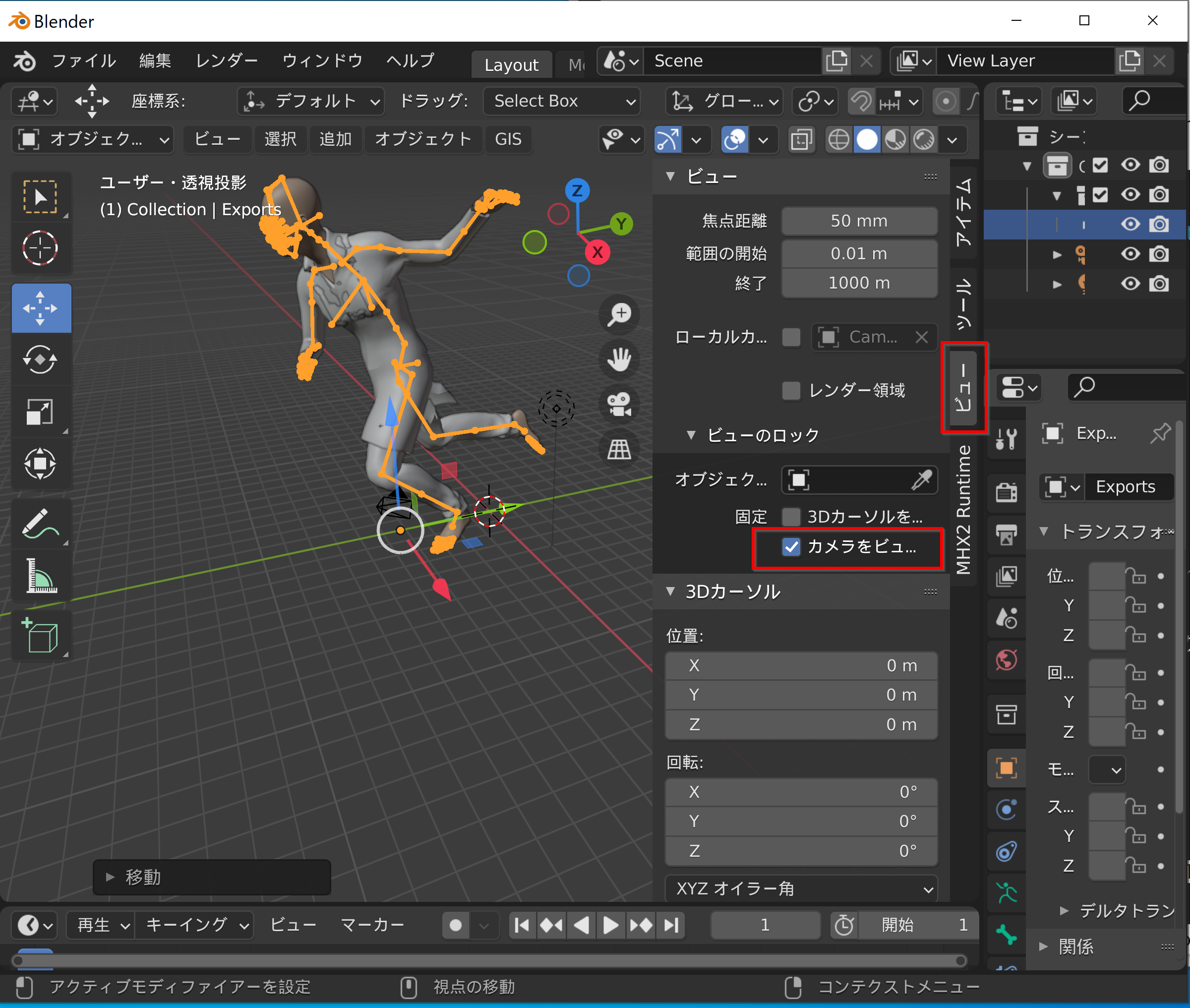
- 視点をカメラに変える。「ビュー(View)→ 視点(View)→ カメラ(Camera)」と操作する。あるいはテンキーの「0」を押しても同じ操作ができる。
視点をカメラに変えたのを元に戻すには、再び「ビュー(View)→ 視点(View)→ カメラ(Camera)」と操作する。
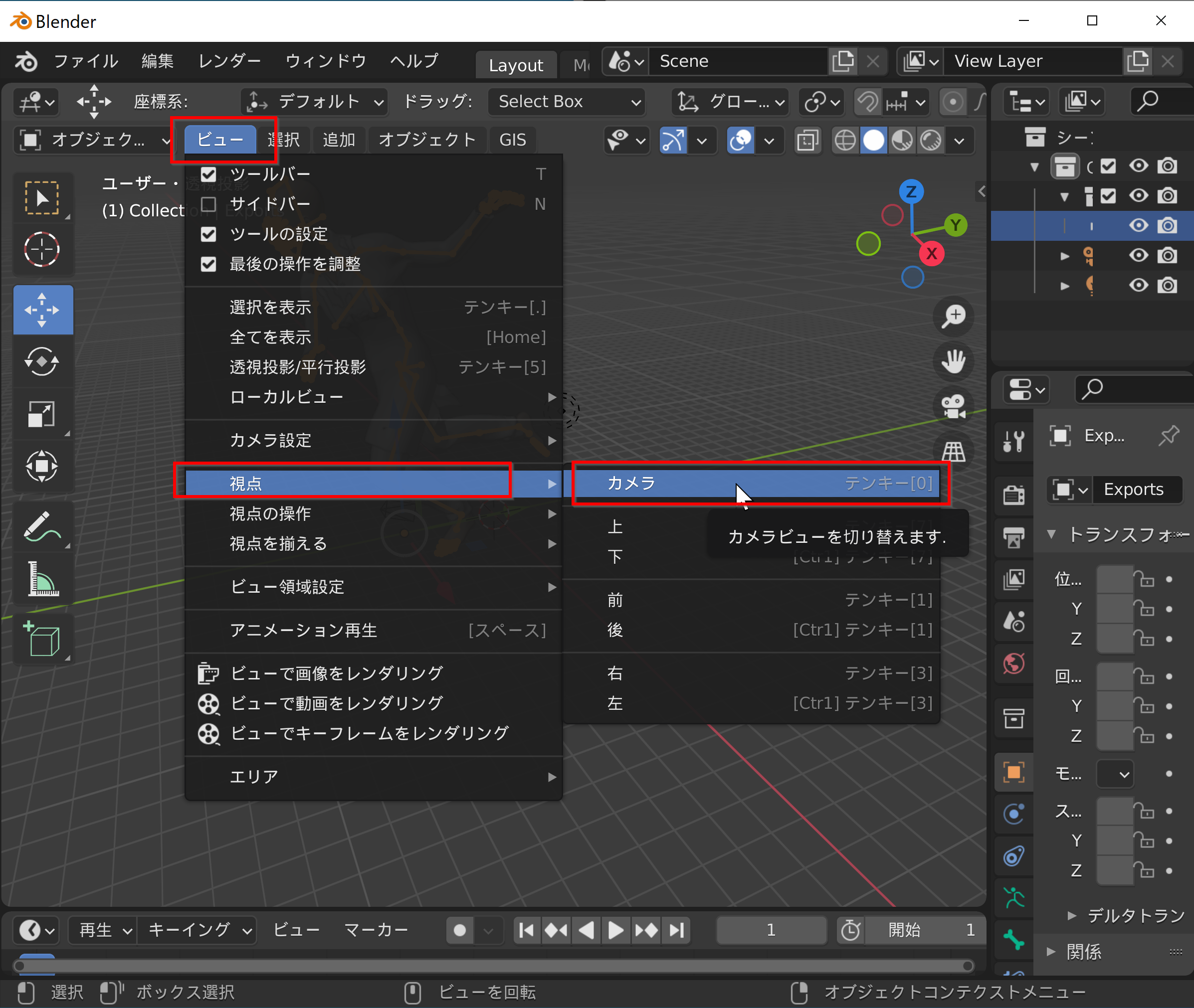
先ほど、「カメラをビューにロック(Lock Camera to View)」(Blender 4 では「カメラをロック」)したので、「カメラ視野(カメラビュー)」を動かすと、同時にカメラも動くようになる。
- 視野の自由な平行移動:SHIFT キーとマウスの中ボタンを押しながらマウス移動
- 視野の自由な回転(原点を基準):マウスの中ボタンを押しながらマウス移動
- マウスのホイールでも視点を調整
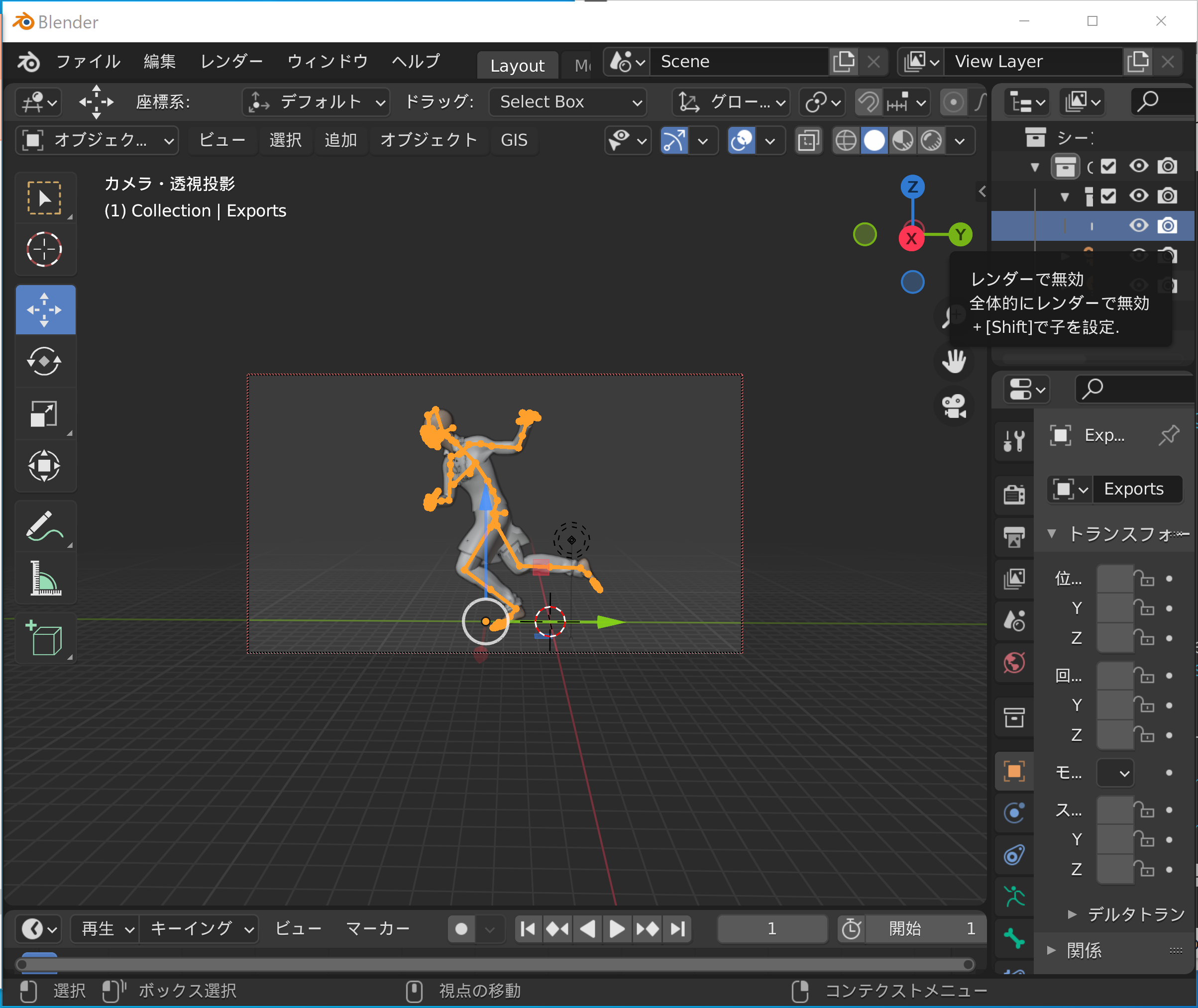
F12 キーでレンダリング(Blender 4 では「レンダ」メニューから「レンダリング画像」を選択することも可能)を行う。
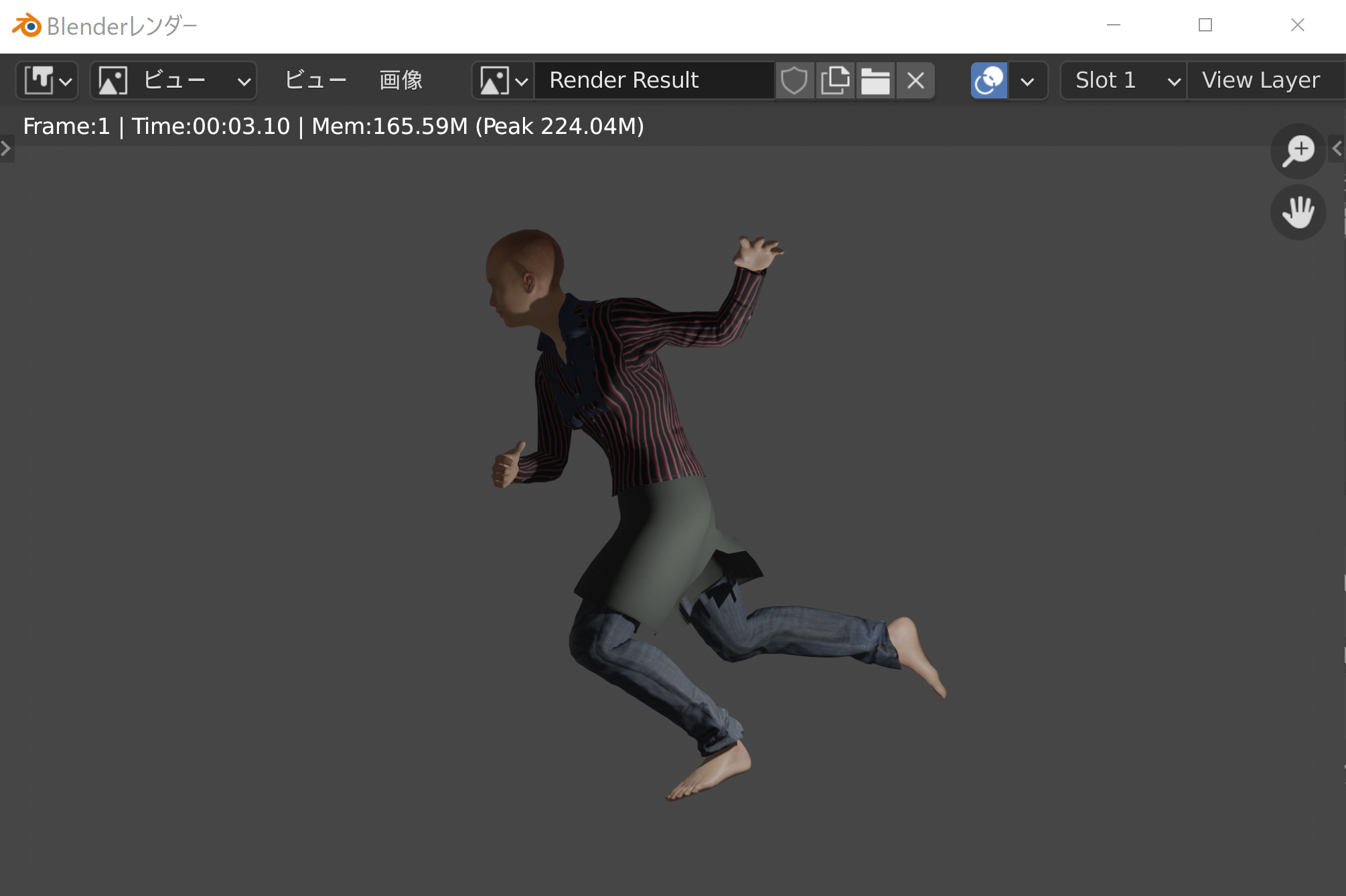
Blender で MH community アドオンを使う
- MakeHuman で「Community」(コミュニティ)タブをクリックする。
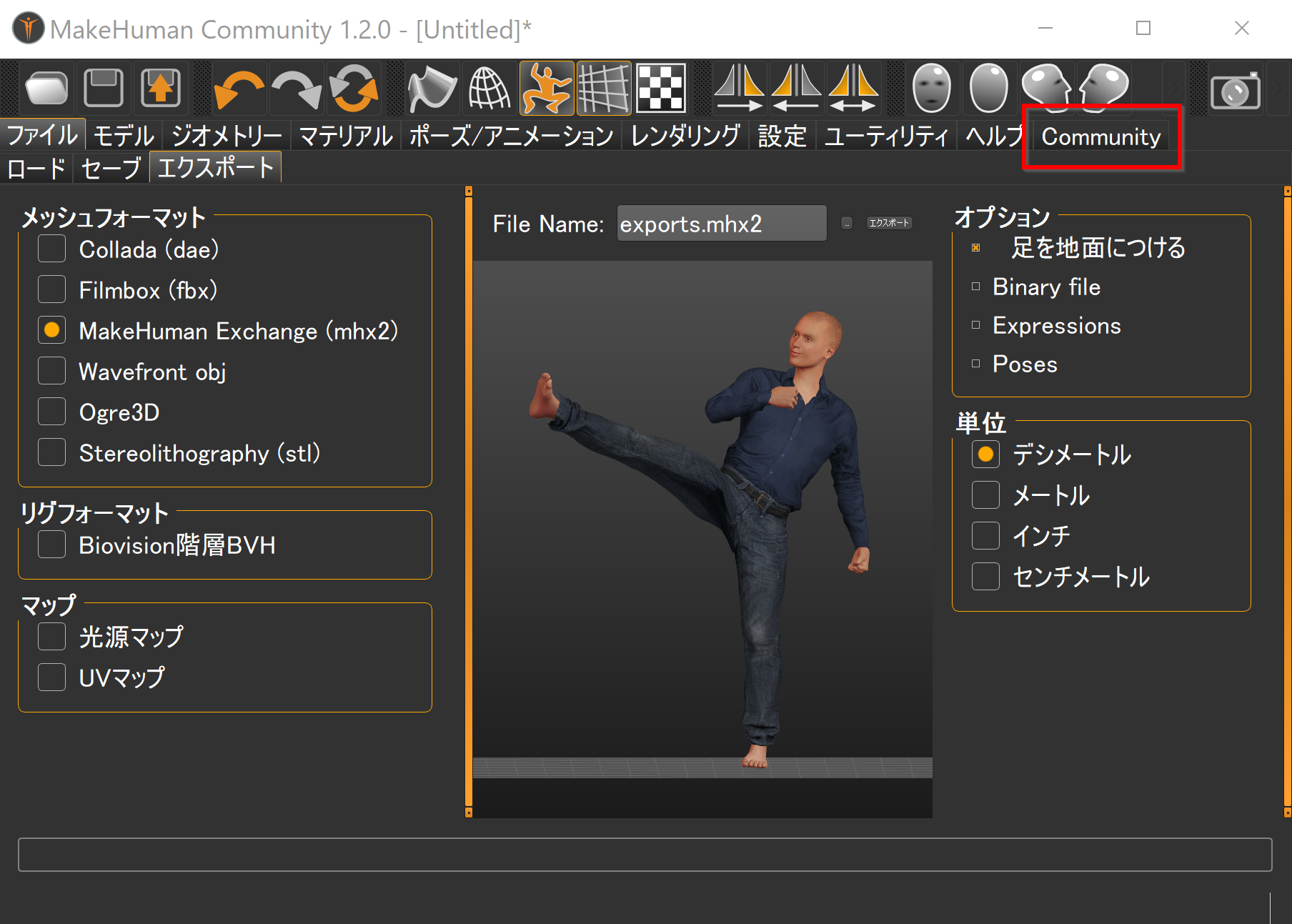
- 画面の指示に従い、「Synchronize」(同期)ボタンをクリックする。
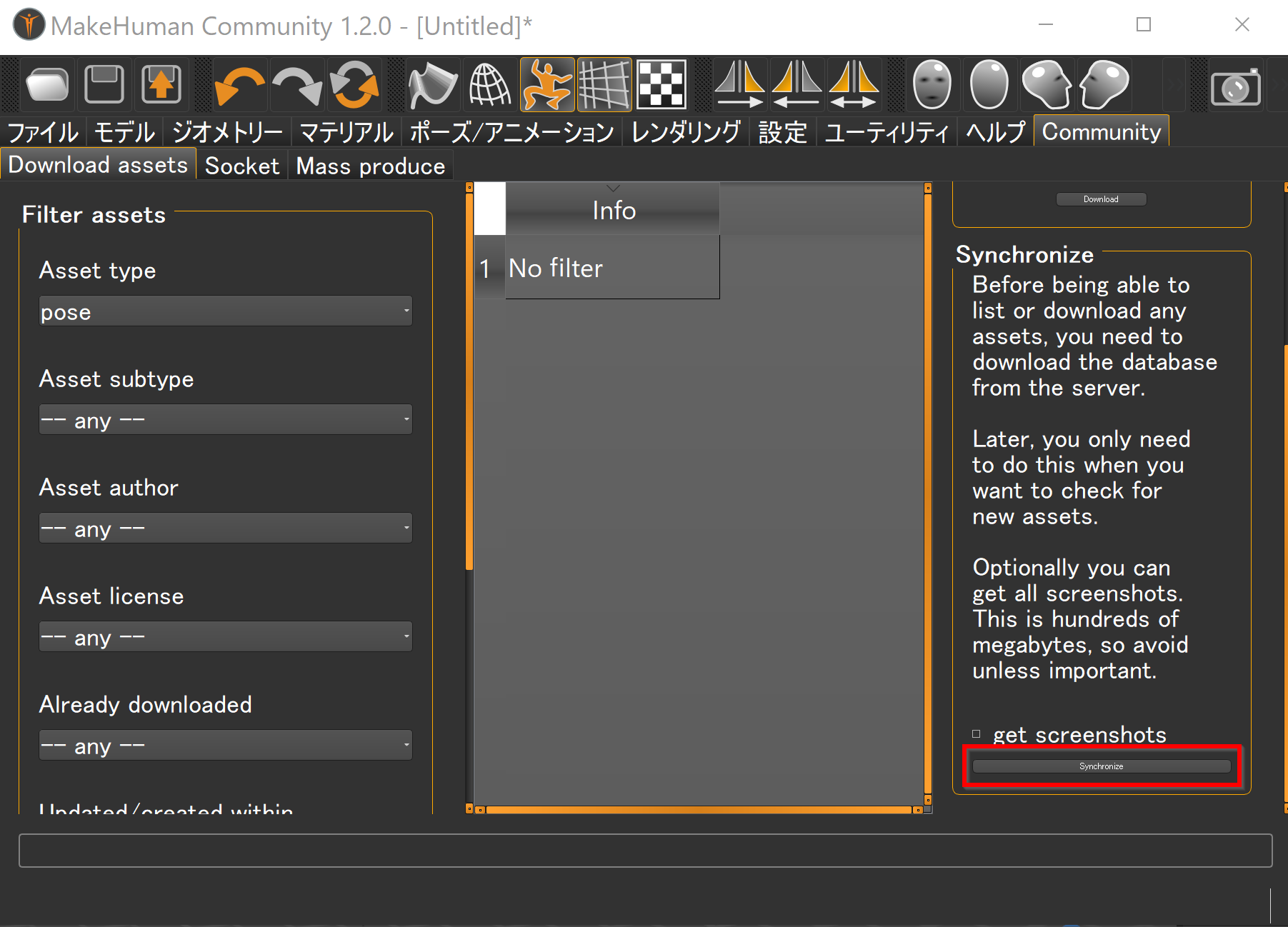
- ダウンロードが始まる。終了するまでしばらく待つ。
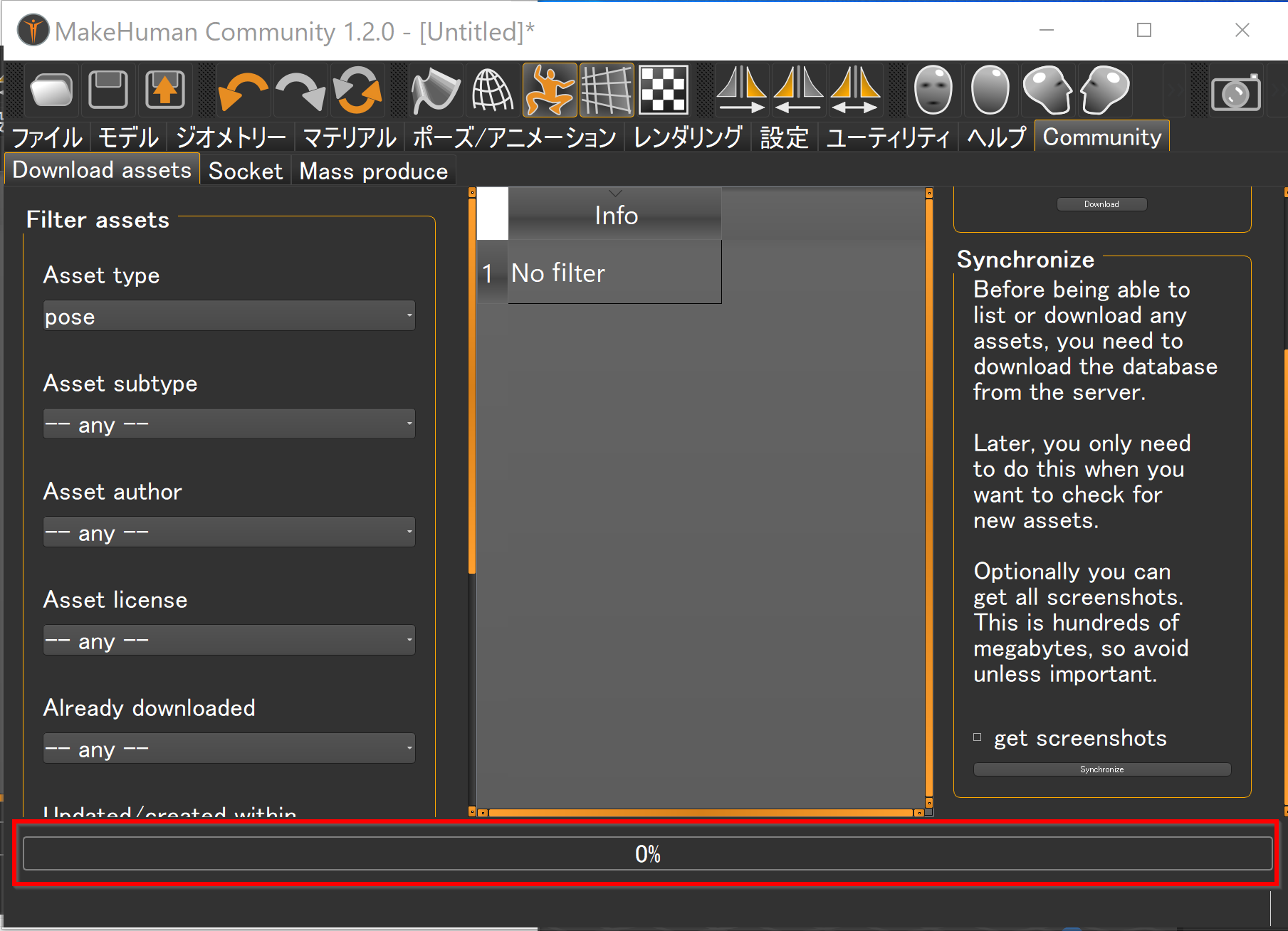
![[kaneko lab.]](https://www.kkaneko.jp/info/logo_png.png)